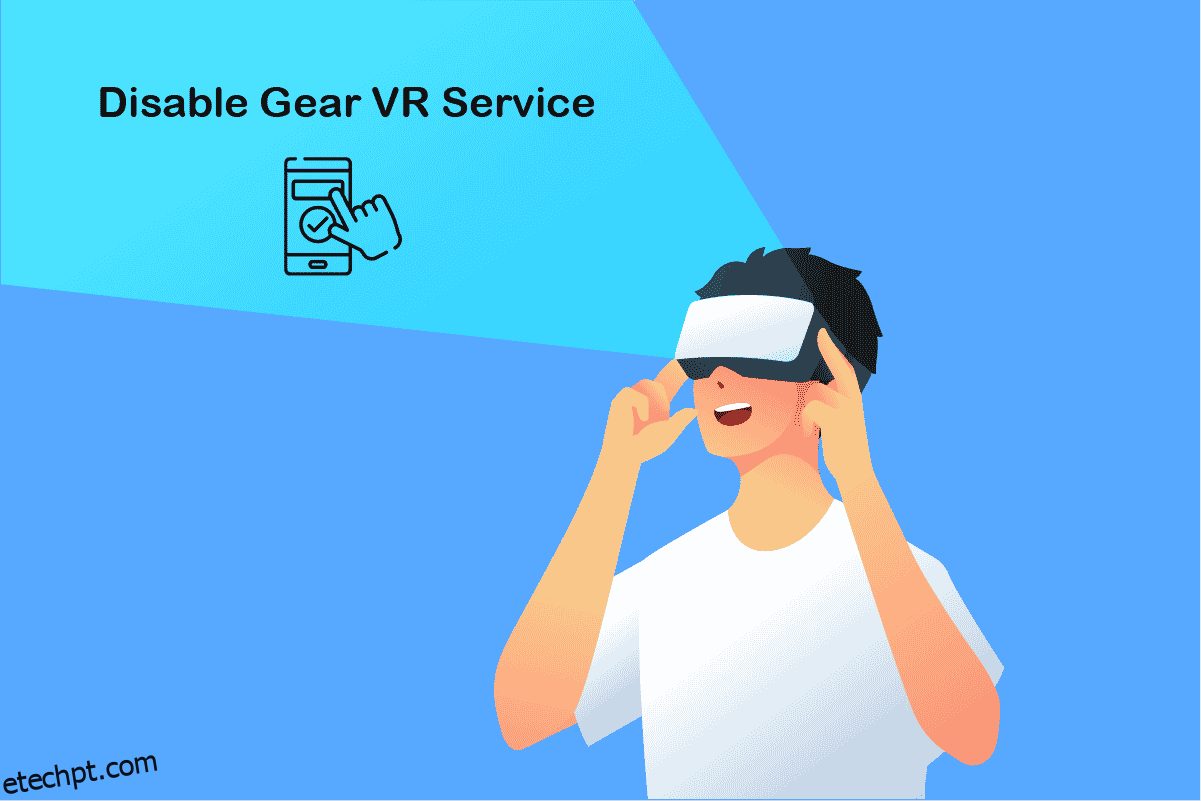Se você estiver usando um modelo de telefone Samsung mais antigo, talvez tenha notado o Samsung Gear VR Service. A resposta simples para a pergunta sobre o que é o serviço Gear VR no Android é que é um serviço que permite usar um fone de ouvido VR. O problema que ocorre ao usar o serviço é que ele consome muita energia da bateria. Para corrigir esse problema, você pode desativar o Gear VR Service em seu telefone. O serviço também pode começar a ser executado sem ser solicitado e, portanto, causar um aumento no consumo de energia. Leia o artigo sobre como parar o serviço Gear VR em execução em segundo plano.
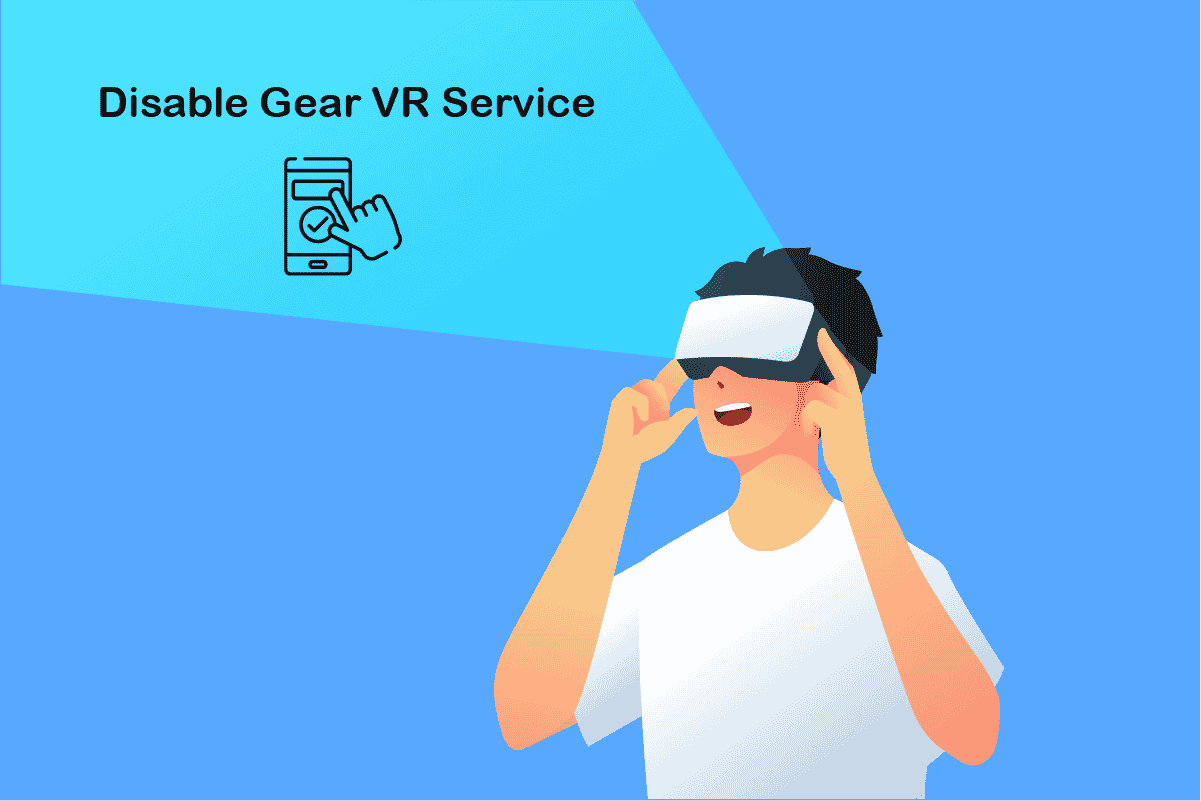
últimas postagens
Como desativar o serviço Gear VR no Android
O Gear VR Service é um serviço oficial da comunidade Samsung e está integrado na maioria dos telefones. É um head-mount display baseado em realidade virtual desenvolvido pela Samsung Electronics e foi fabricado e anunciado pela Samsung em setembro de 2014. É desenvolvido com a Oculus VR, que é a empresa que fabrica o headset Oculus Rift. Aqui estão mais alguns pontos para saber sobre o Gear VR.
- O fone de ouvido Gear VR tem seu acelerômetro, giroscópio, magnetômetro e sensor de proximidade.
- O conteúdo para fornecer VR é derivado diretamente do telefone ao qual o fone de ouvido está conectado.
- Este serviço, no entanto, não está disponível nas versões mais recentes do sistema operacional Android 12 do telefone Samsung.
Usos do serviço Gear VR
Os usos do Gear VR Service e do headset Samsung Gear VR estão listados nesta seção como:
- O uso deste serviço é permitir que seu telefone detecte automaticamente o fone de ouvido Gear VR conectado ao telefone e mude para o Oculus.
- O Gear VR oferece uma visão panorâmica de 96 graus com ajustes focais para filmes e jogos.
- O headset Samsung Gear VR usa o serviço Gear VR para fornecer um campo de visão para proporcionar uma experiência de realidade virtual ao usar seu telefone.
- O fone de ouvido Gear VR não contém nenhum software, mas atua como o controlador que se conecta à porta USB-C ou Micro USB do telefone.
Nota: Como os smartphones não têm as mesmas opções de configurações e variam de fabricante para fabricante, verifique as configurações corretas antes de alterar qualquer uma. As referidas etapas foram realizadas no telefone Samsung Galaxy A21s.
Método 1: Use cabos OEM
Use os cabos OEM certificados ou acessórios aprovados pela Samsung para utilizar o Samsung Gear VR Service. O uso de cabos de terceiros de baixa qualidade pode ativar o Serviço Gear VR sem ser solicitado. Depois de usar os cabos OEM, verifique se o serviço Stop gear VR em execução em segundo plano foi resolvido ou não.
 Imagem de Vishnu Mohanan no Unsplash
Imagem de Vishnu Mohanan no Unsplash
Método 2: desative o serviço Gear VR
A seção lista os métodos para interromper o serviço Gear VR usando o aplicativo Configurações.
Opção I: desativar o serviço Gear VR
A primeira opção é desativar o Gear VR Service no seu telefone usando o aplicativo Configurações.
1. Em primeiro lugar, toque no aplicativo Configurações.
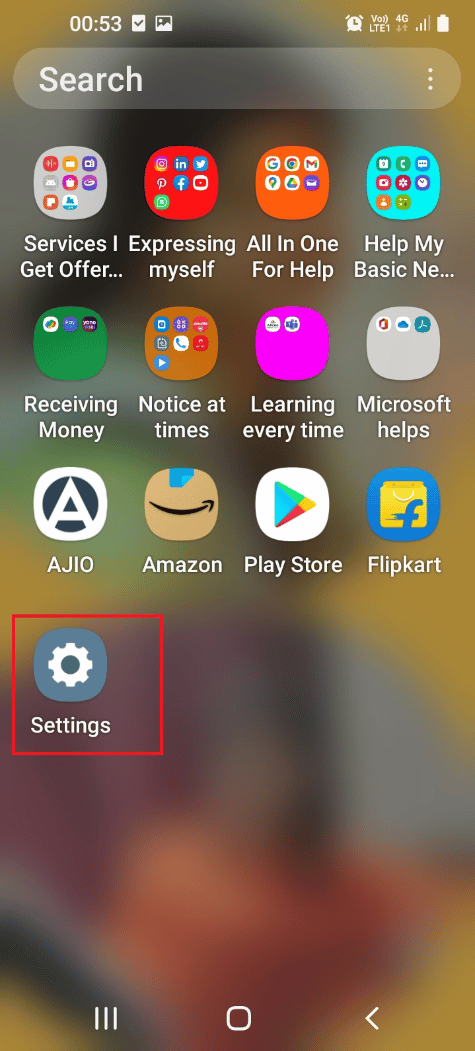
2. Em seguida, toque na configuração Aplicativos.
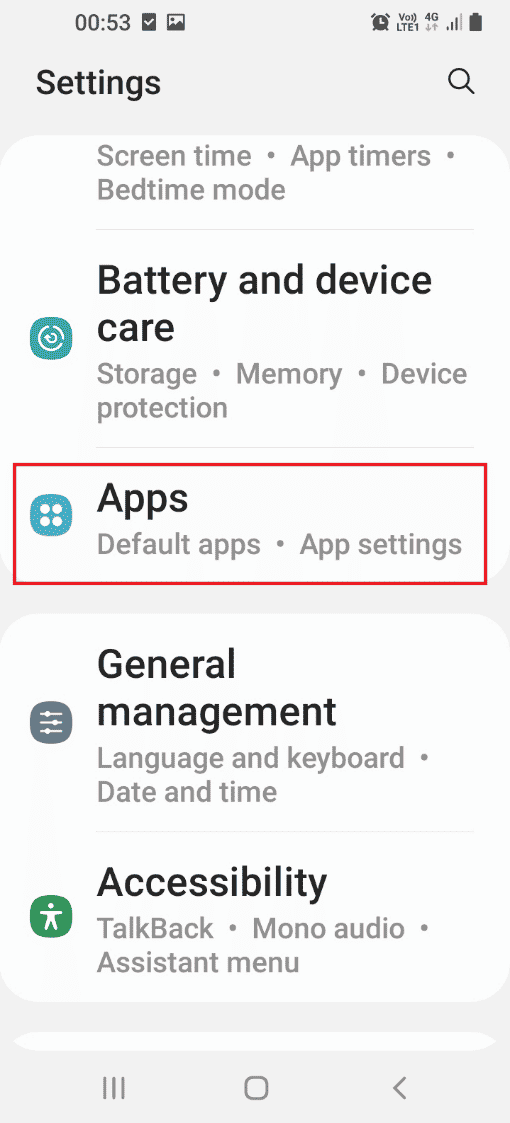
3. Agora, selecione o aplicativo de serviço Samsung Gear VR.
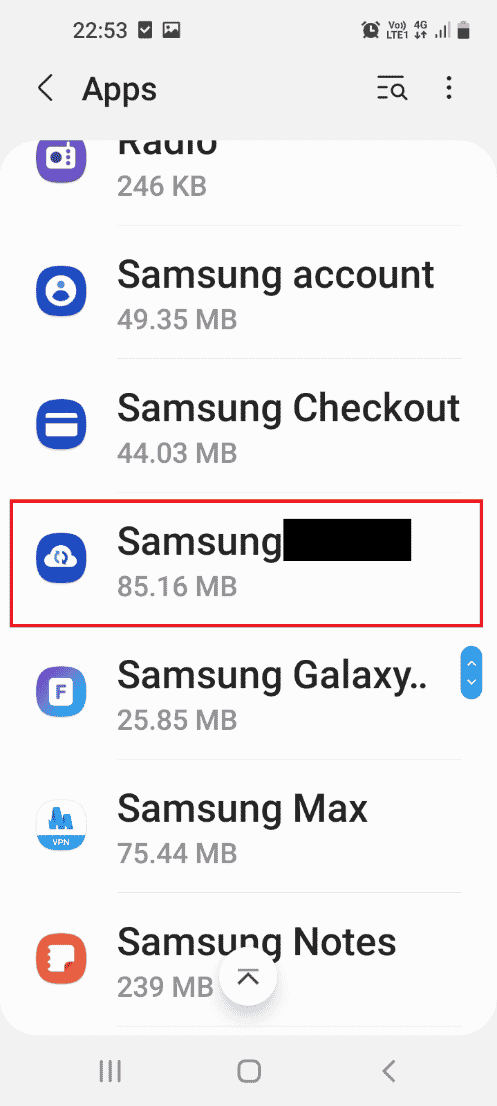
4. Toque na opção Desativar na parte inferior para desativar o serviço.
Nota: Se a opção Desativar estiver acinzentada, você deve primeiro fazer root no telefone ou iniciar o telefone no modo de segurança e depois desativar o aplicativo. Você pode usar o link fornecido aqui para conhecer o método para fazer root no seu telefone.
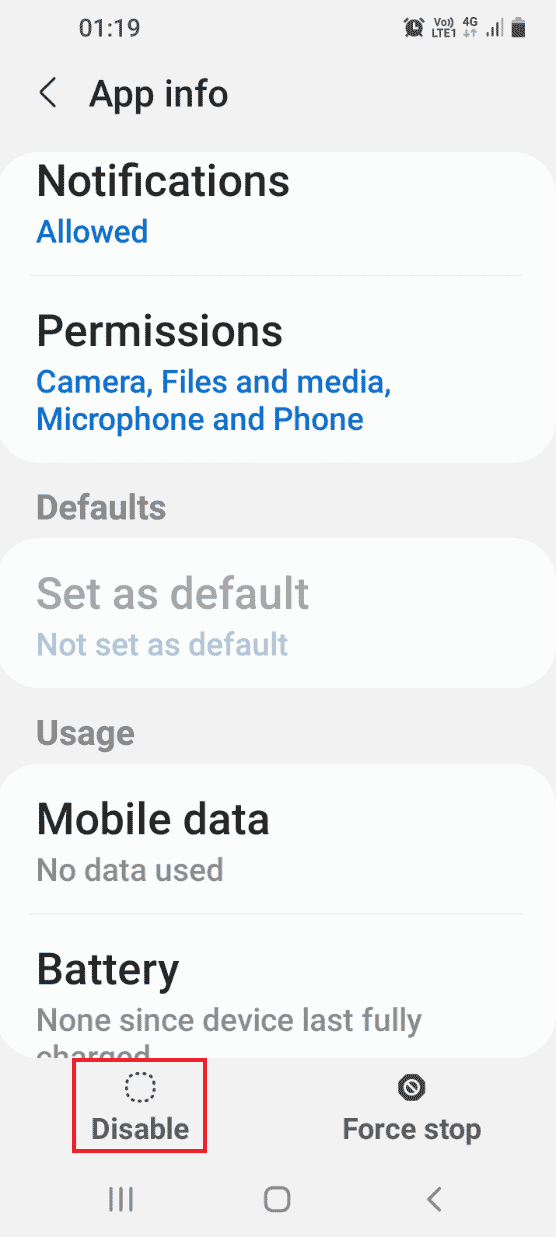
5. Em seguida, toque na opção Desativar aplicativo na janela de confirmação.
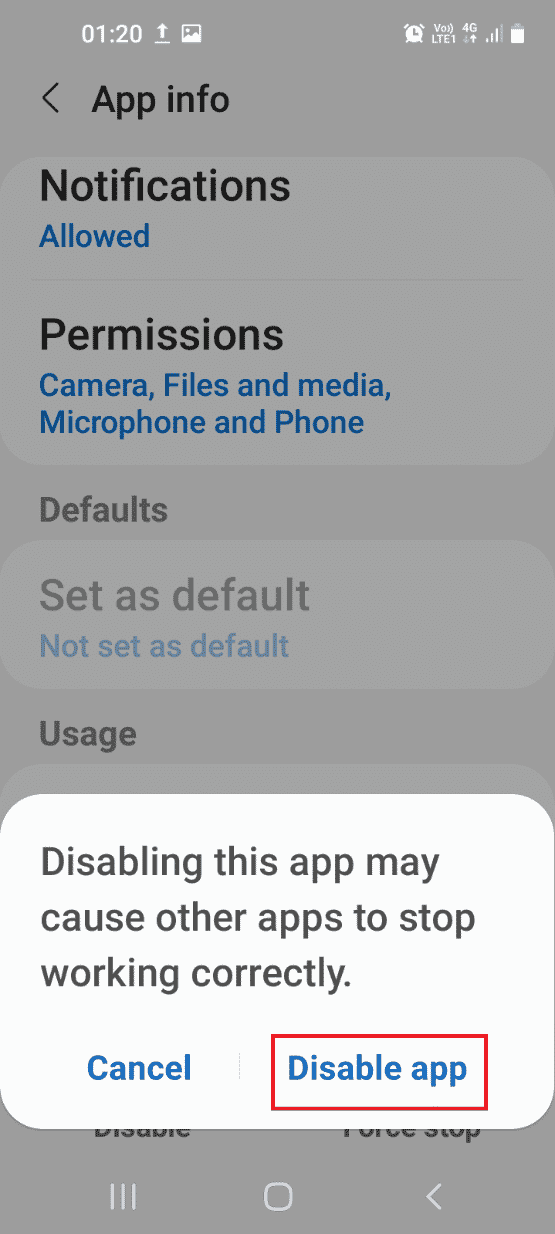
Opção II: Force Stop Gear VR Service
Se você não conseguir corrigir o problema, tente usar a opção Forçar parada para interromper o serviço Gear VR.
1. Toque no aplicativo Configurações.
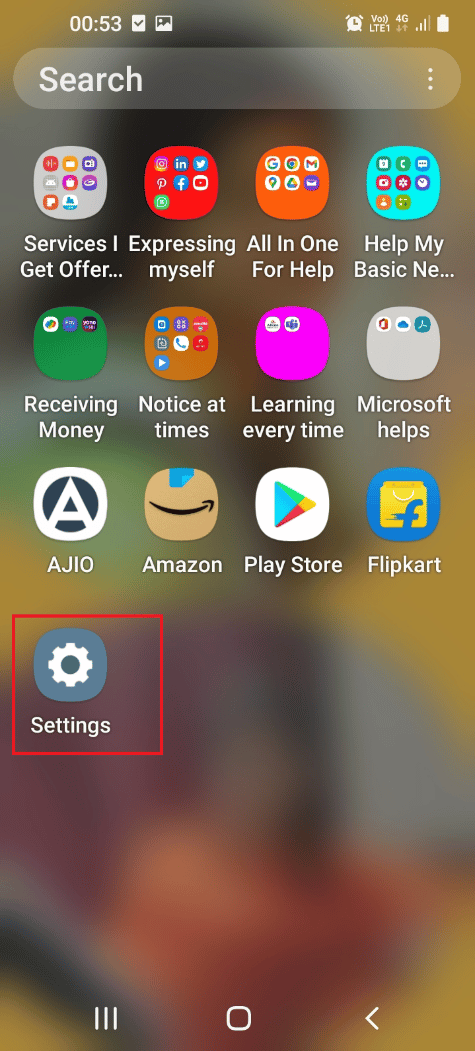
2. Em seguida, toque na guia Aplicativos.
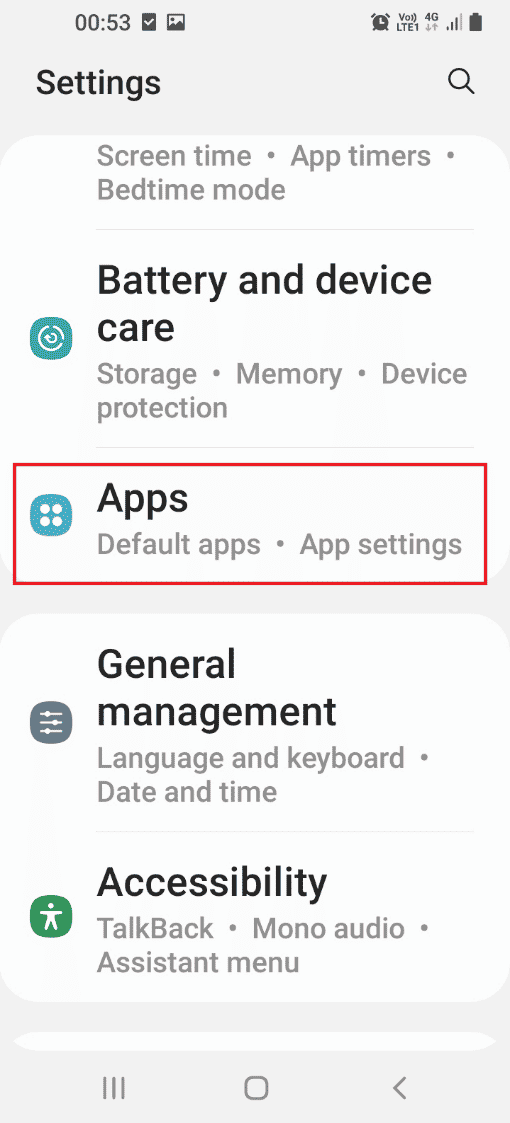
3. Toque no aplicativo de serviço Samsung Gear VR.
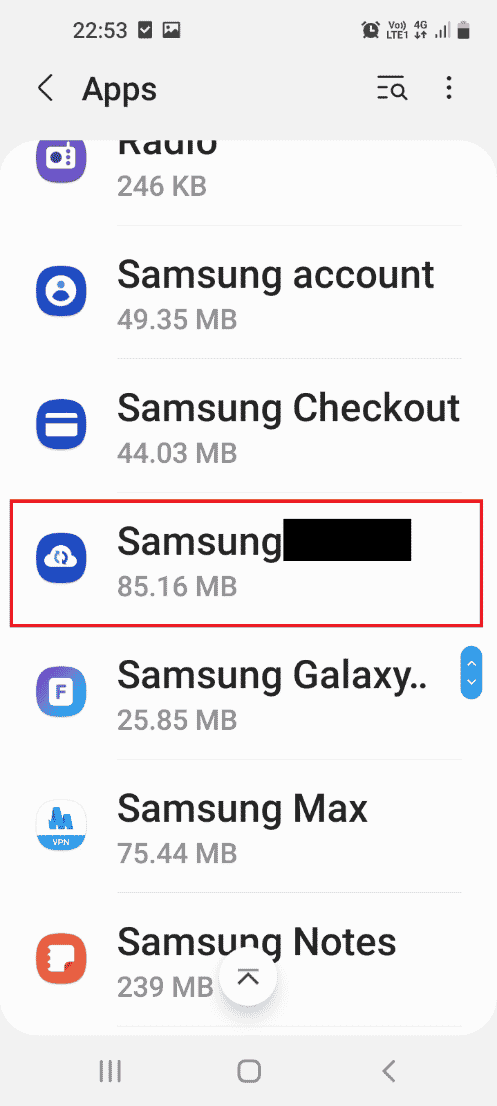
4. Agora, toque na opção Force Stop na parte inferior para desativar o serviço.
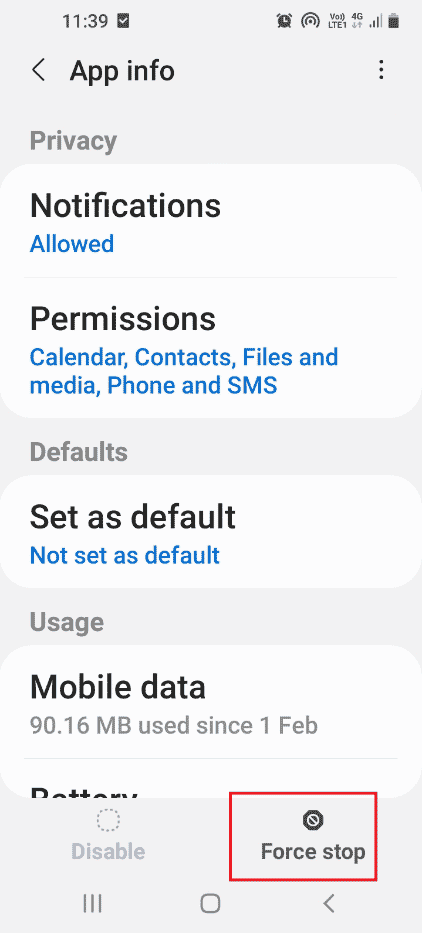
Método 3: Desative o processo em segundo plano
Se você não puder desabilitar o Gear VR Service, você pode usar este método para interromper a execução do serviço Gear VR em segundo plano, conforme discutido nesta seção.
1. Abra o aplicativo Configurações.
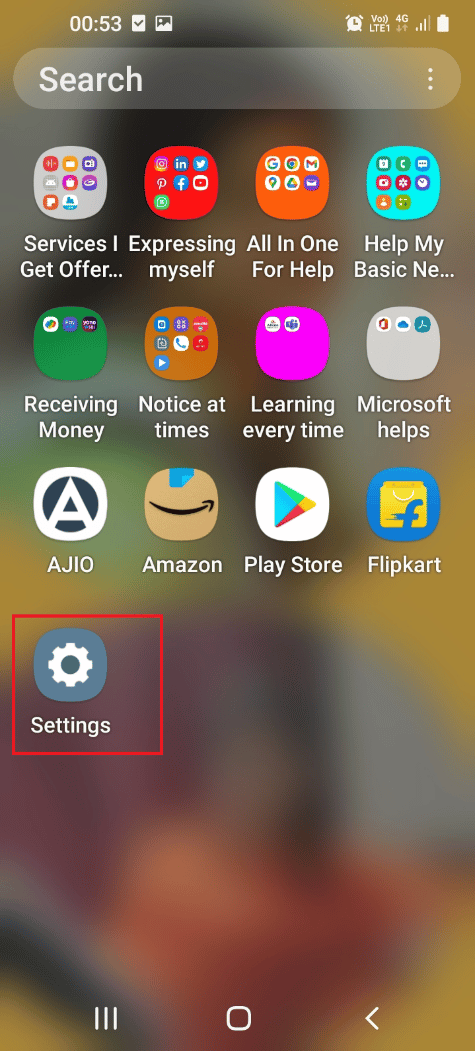
2. Toque na guia Aplicativos.
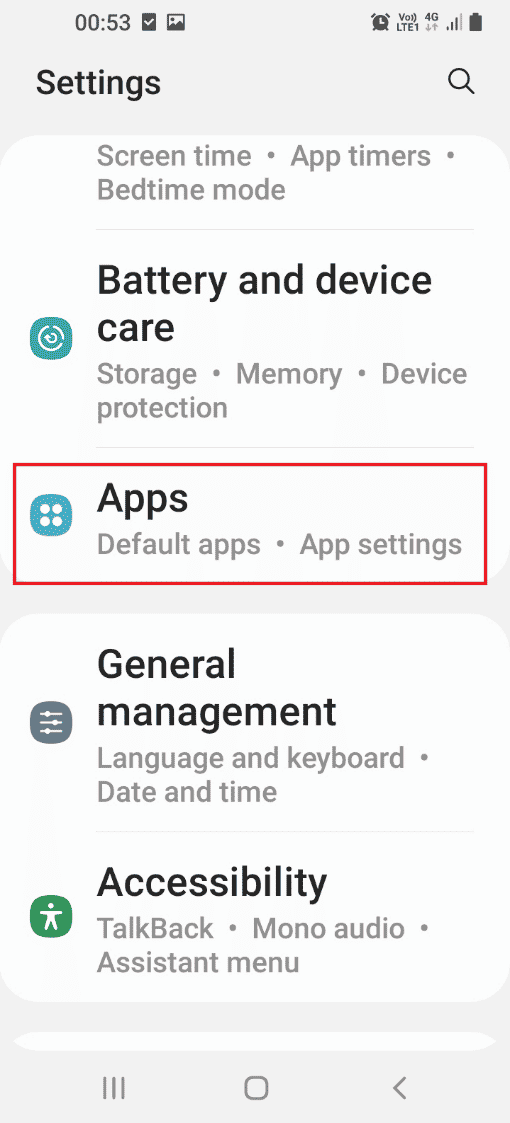
3. Toque no Samsung Gear VR na lista.
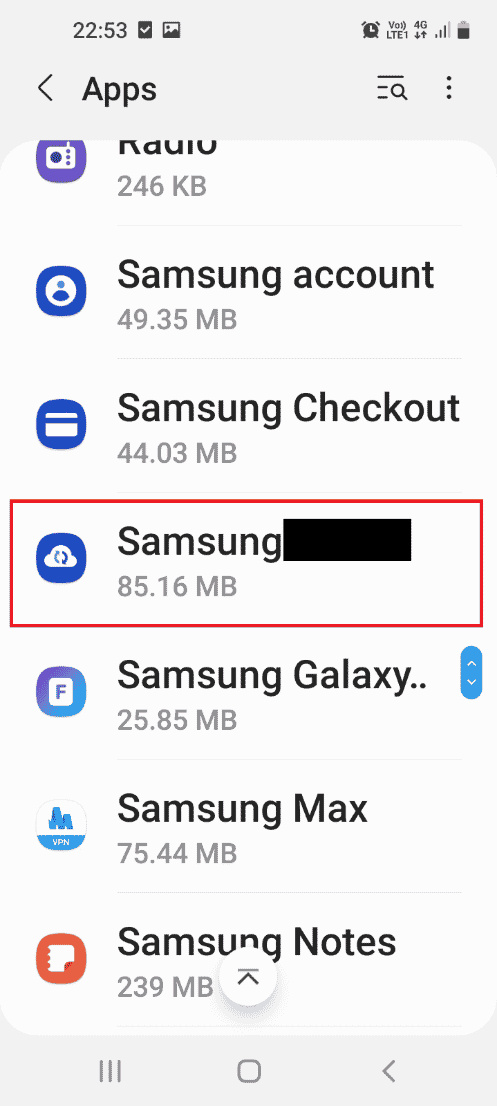
4. Toque na guia Bateria na seção Uso.
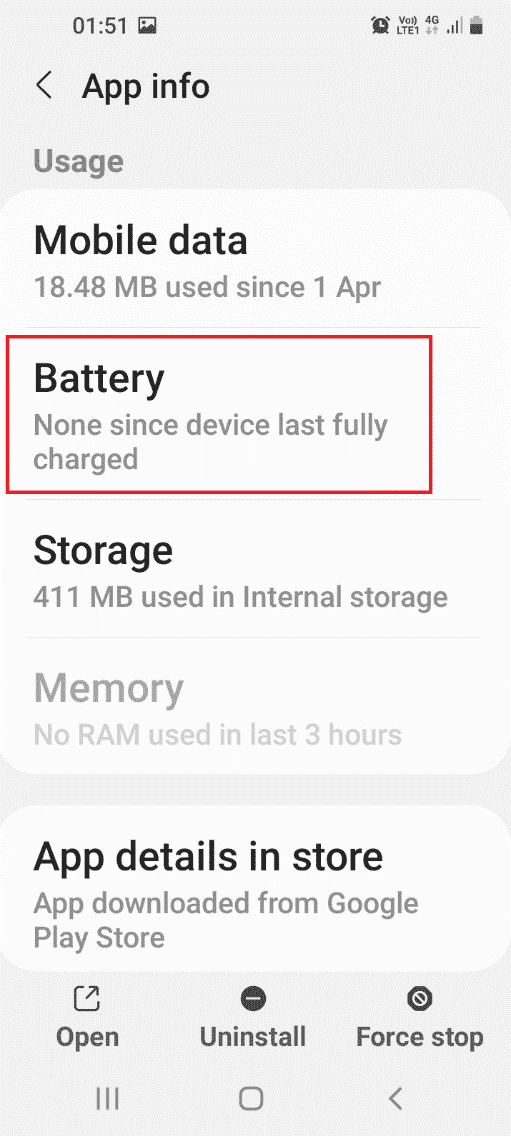
5. Desative a opção Permitir atividade em segundo plano.
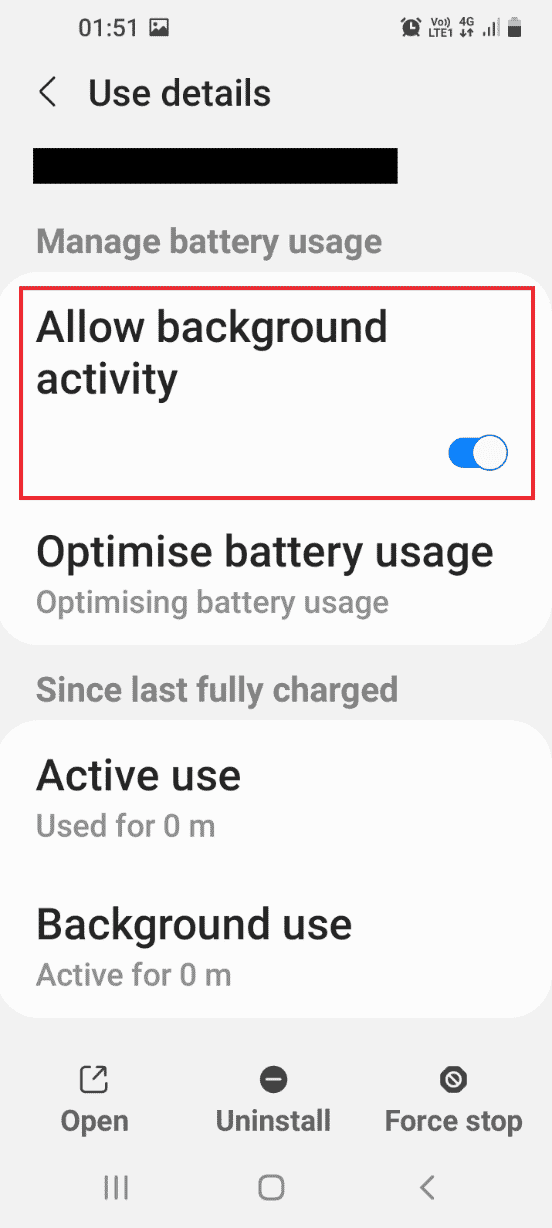
6. Retorne à página inicial de Configurações e toque na guia Conexões.
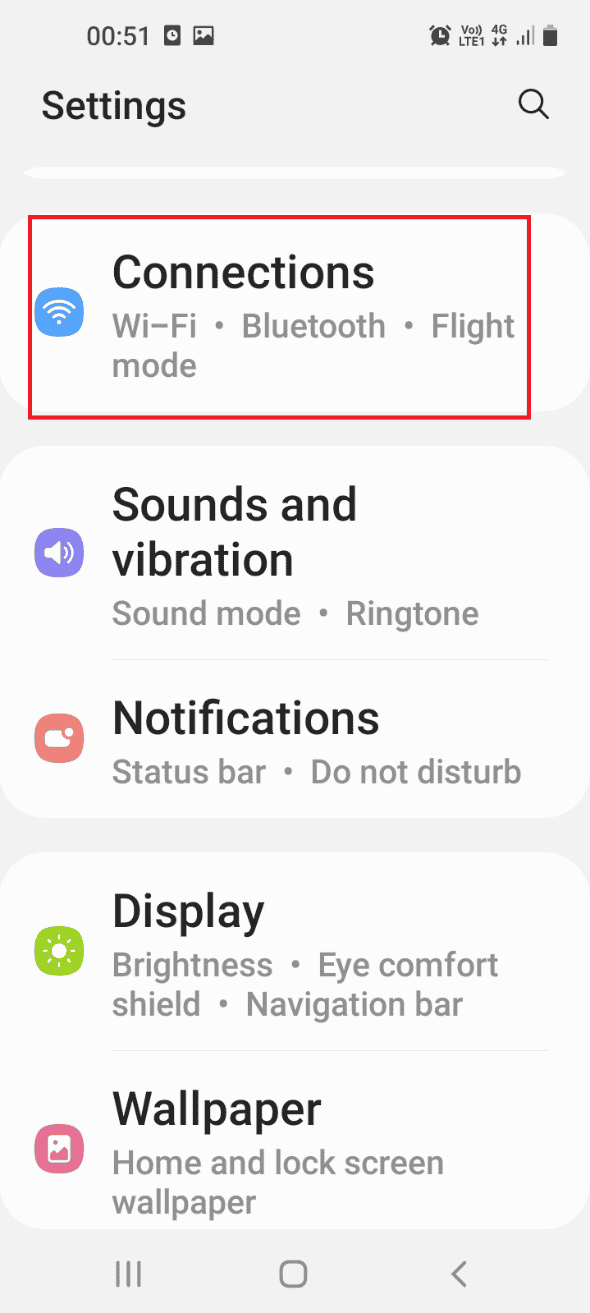
7. Toque na guia Uso de dados.
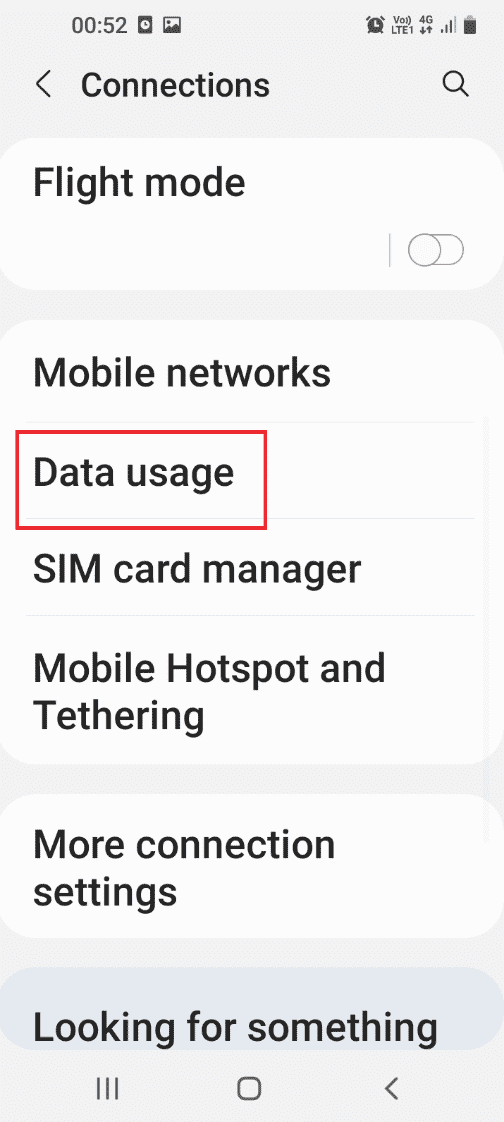
8. Toque na opção Economia de dados.
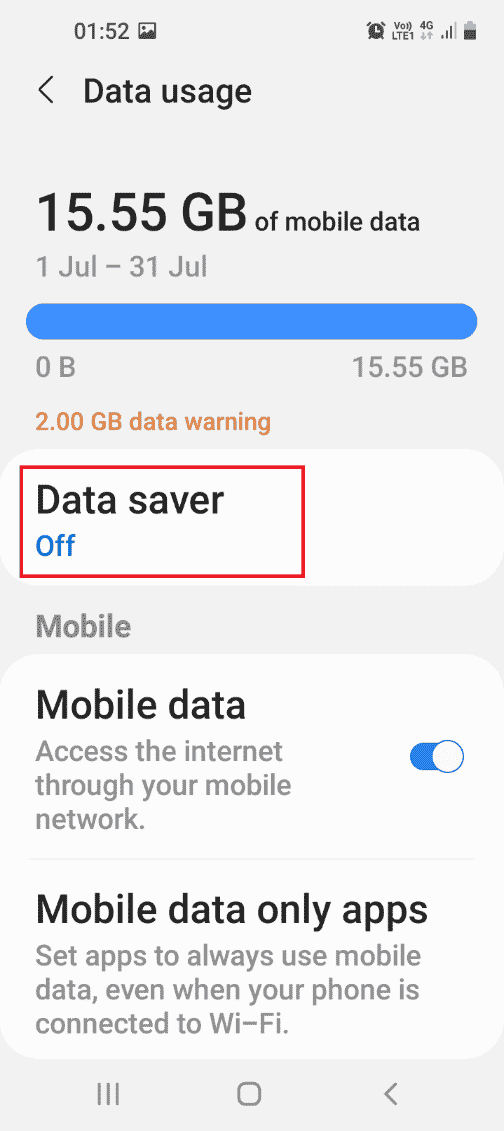
9. Toque na guia Permitido usar dados enquanto a Economia de dados estiver na guia.
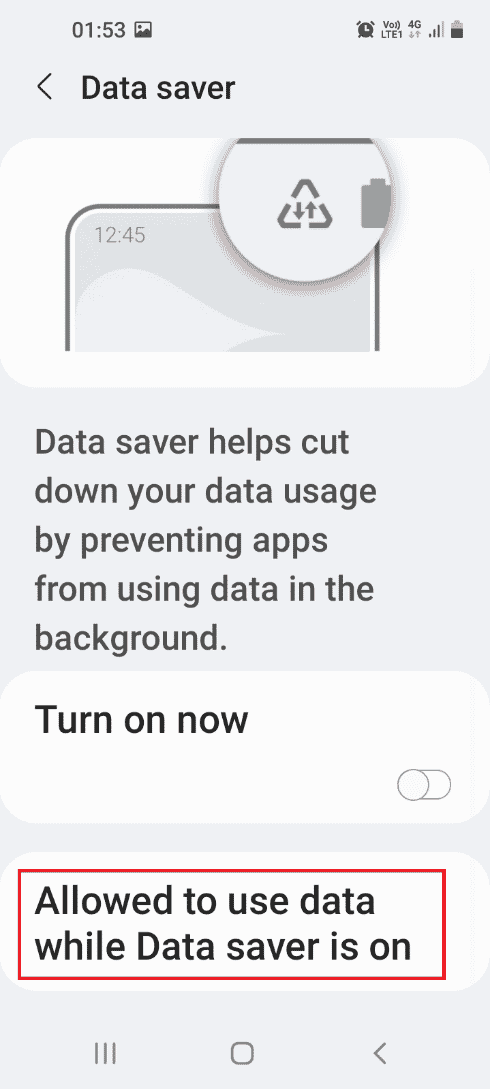
10. Desative o aplicativo Samsung Gear VR na lista.
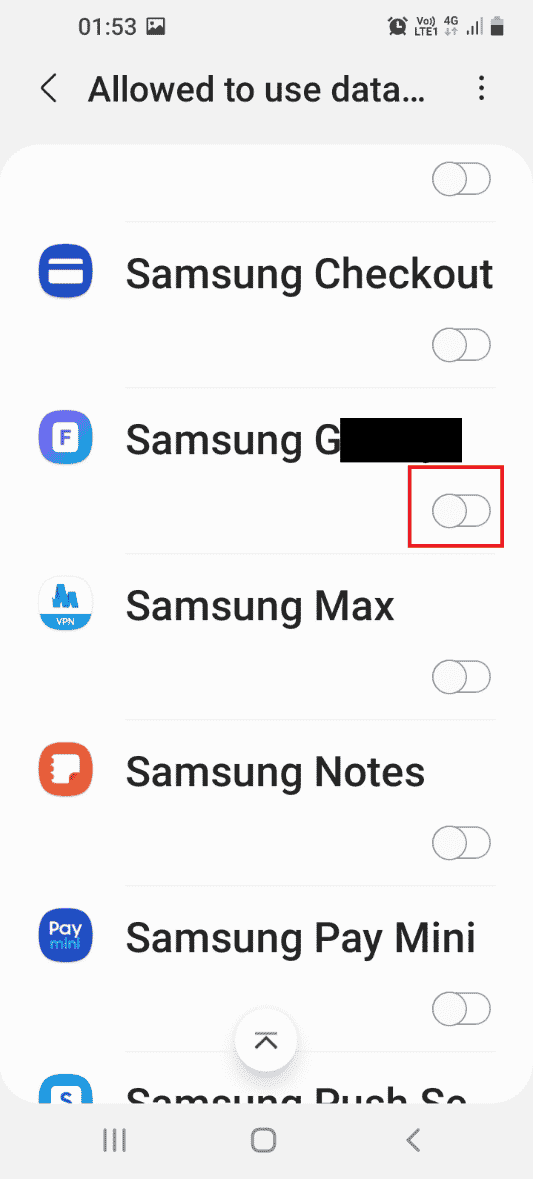
Método 4: desinstalar o aplicativo Oculus
Um dos métodos para corrigir o problema com o serviço Gear VR é desinstalar o aplicativo Oculus em seu telefone.
1. Abra o aplicativo Play Store.
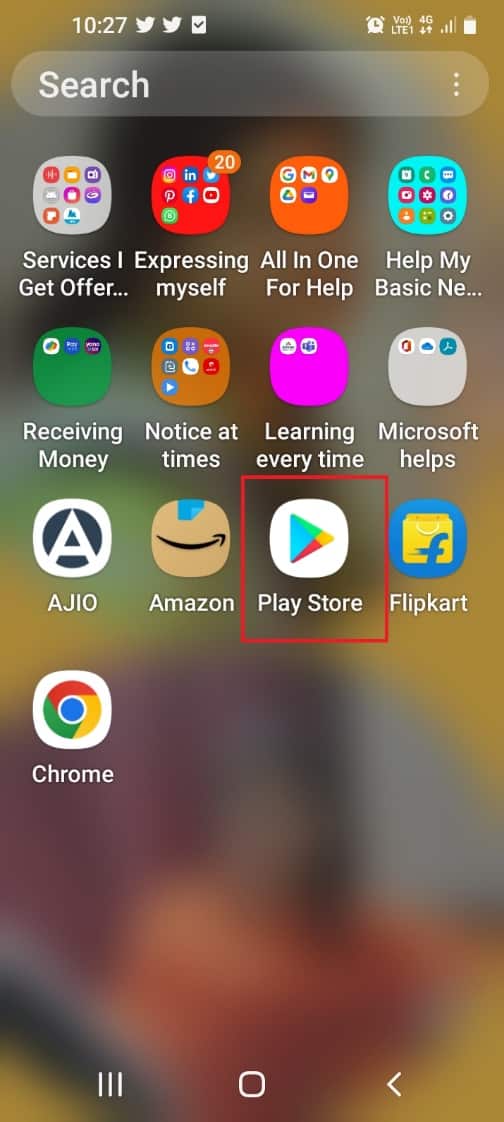
2. Toque no ícone Perfil no canto superior direito da página inicial.
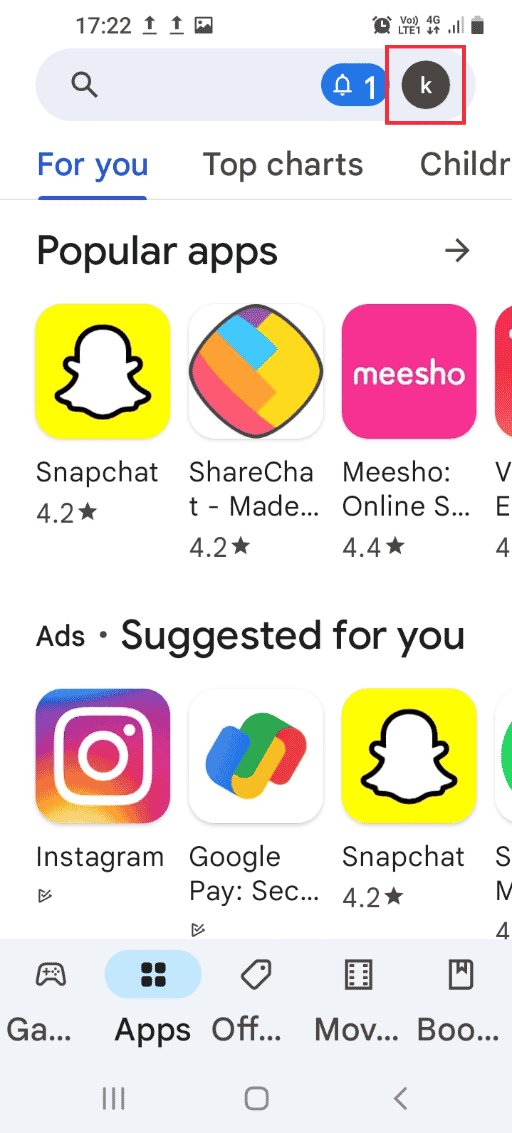
3. Toque na guia Gerenciar aplicativos e dispositivos.
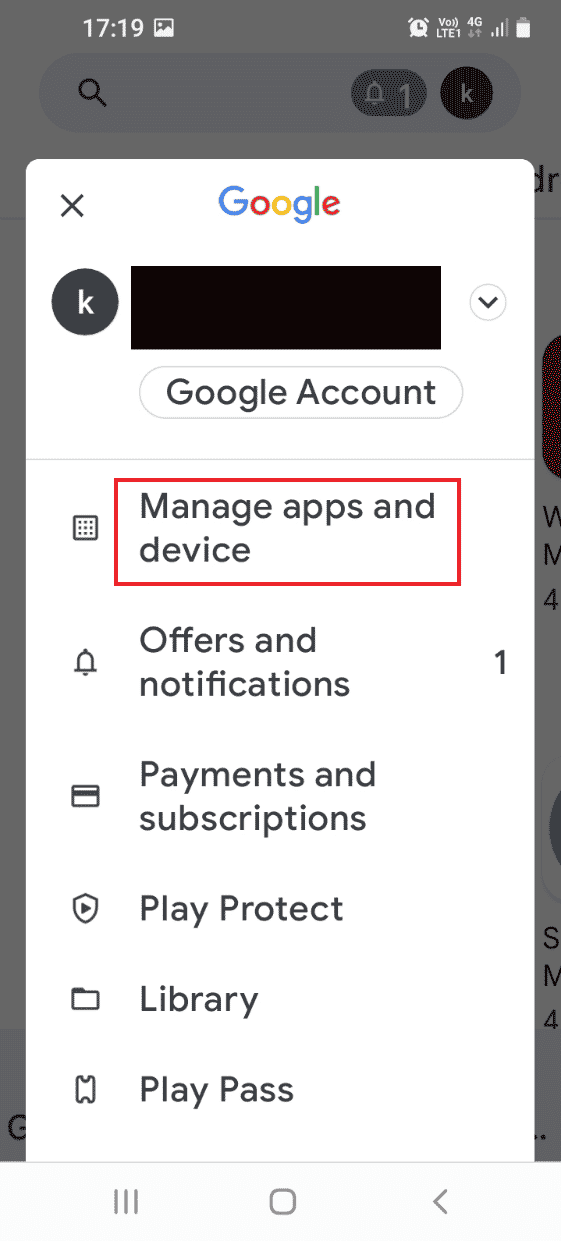
4. Vá para a guia Gerenciar e marque a caixa ao lado do aplicativo Oculus.
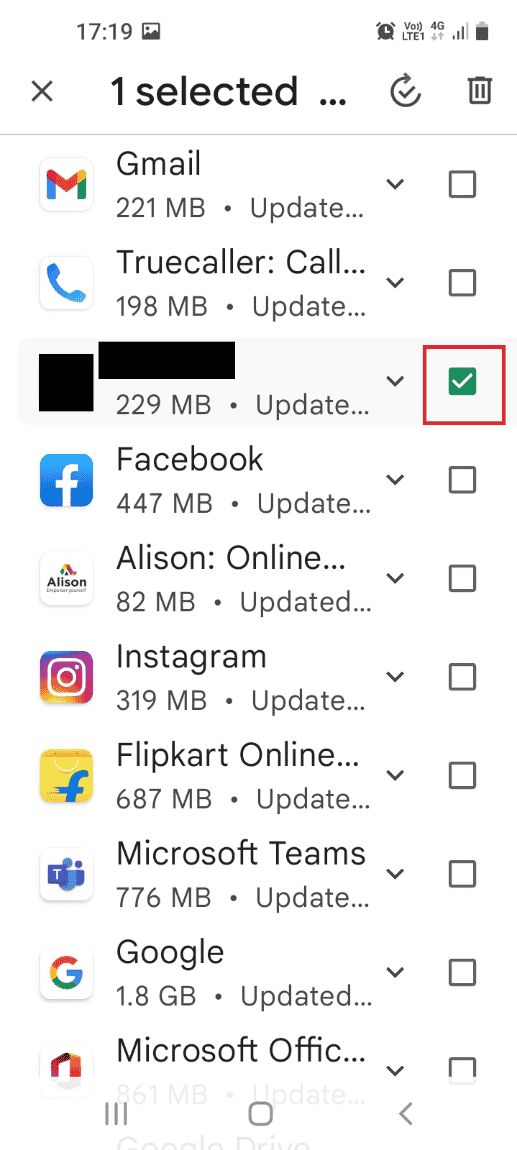
5. Toque na opção Lixo no canto superior direito.
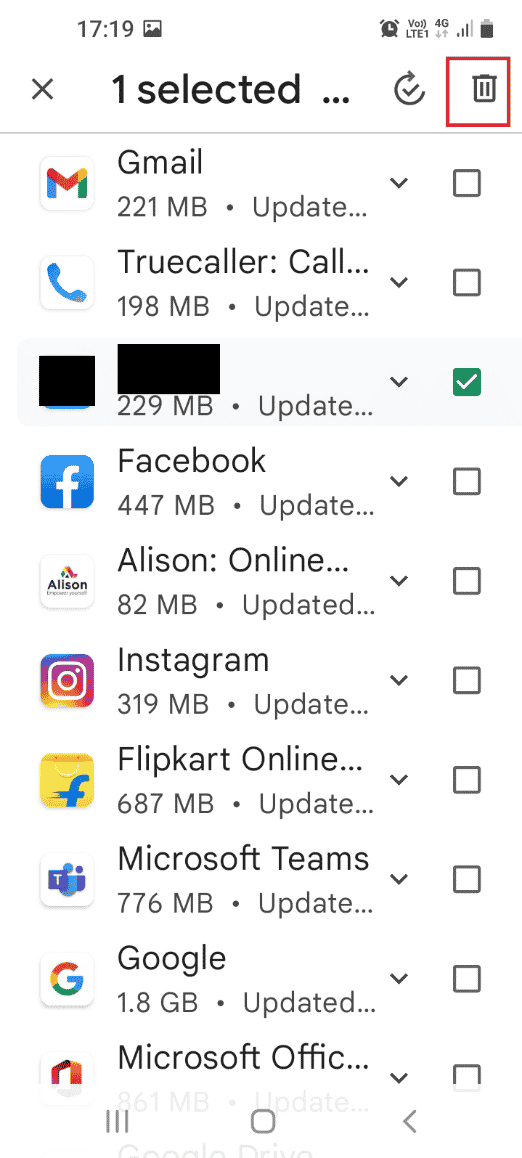
6. Toque na opção Desinstalar na janela de confirmação Desinstalar aplicativo selecionado?
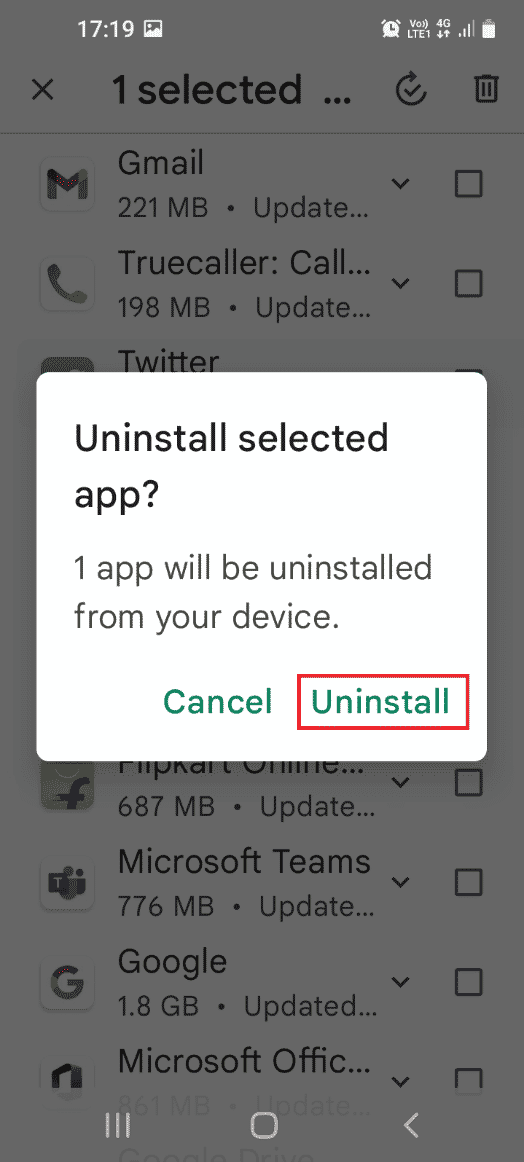
Método 5: Instale o aplicativo de desativação de serviço
A seguir estão as etapas para instalar o aplicativo desativador de serviço.
1. Abra o aplicativo Play Store.
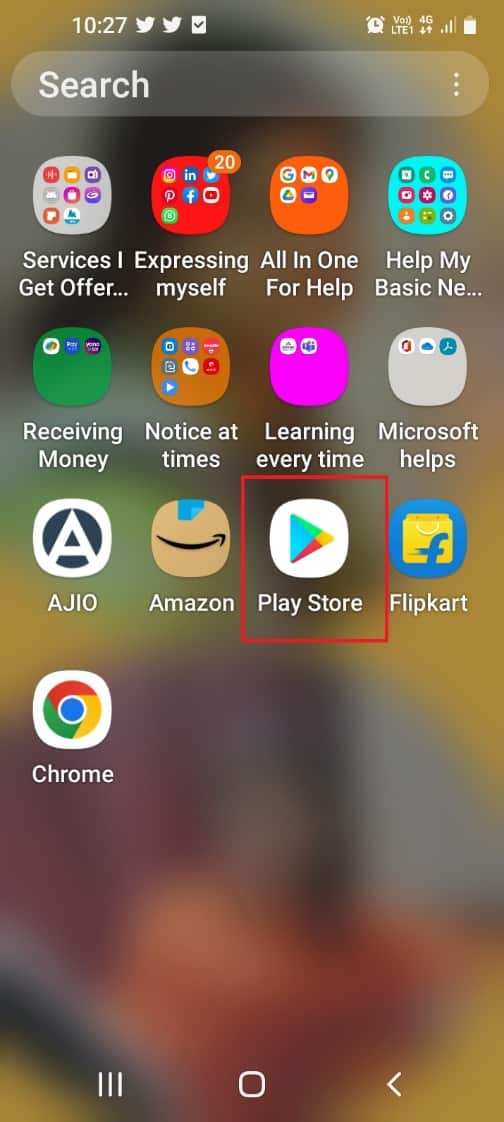
2. Toque na barra de pesquisa na página inicial.
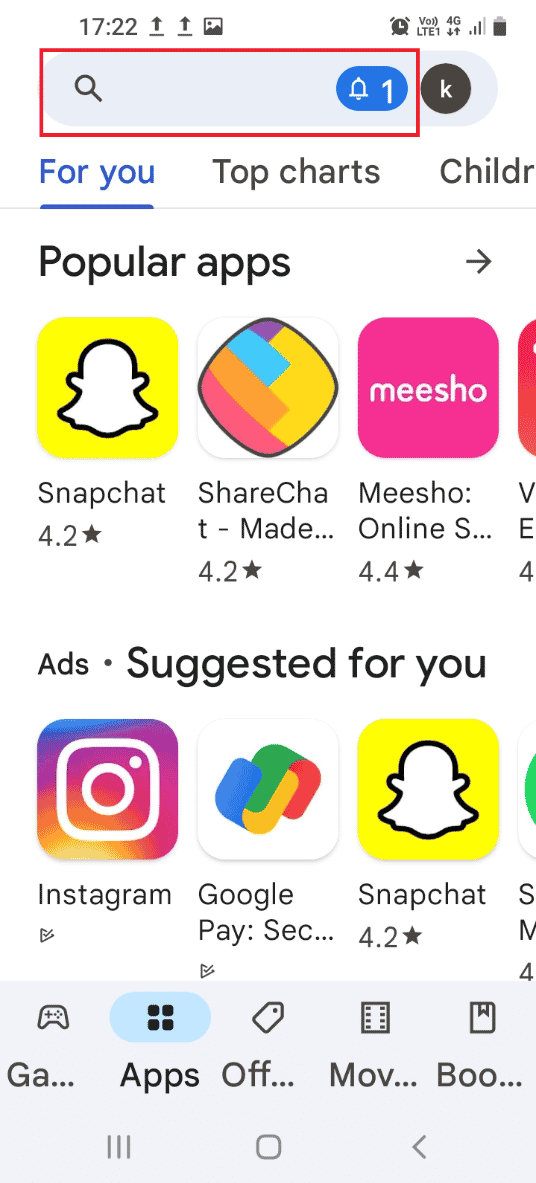
3. Procure o Desativador de Serviço e toque no ícone de pesquisa.
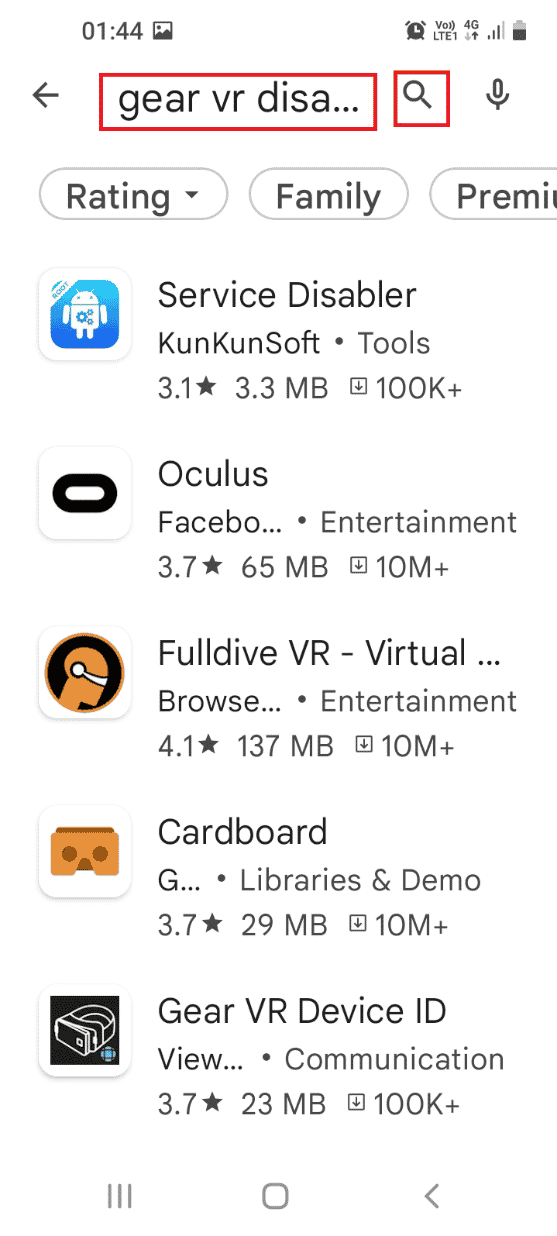
4. No aplicativo Service Disabler, toque no botão Instalar.
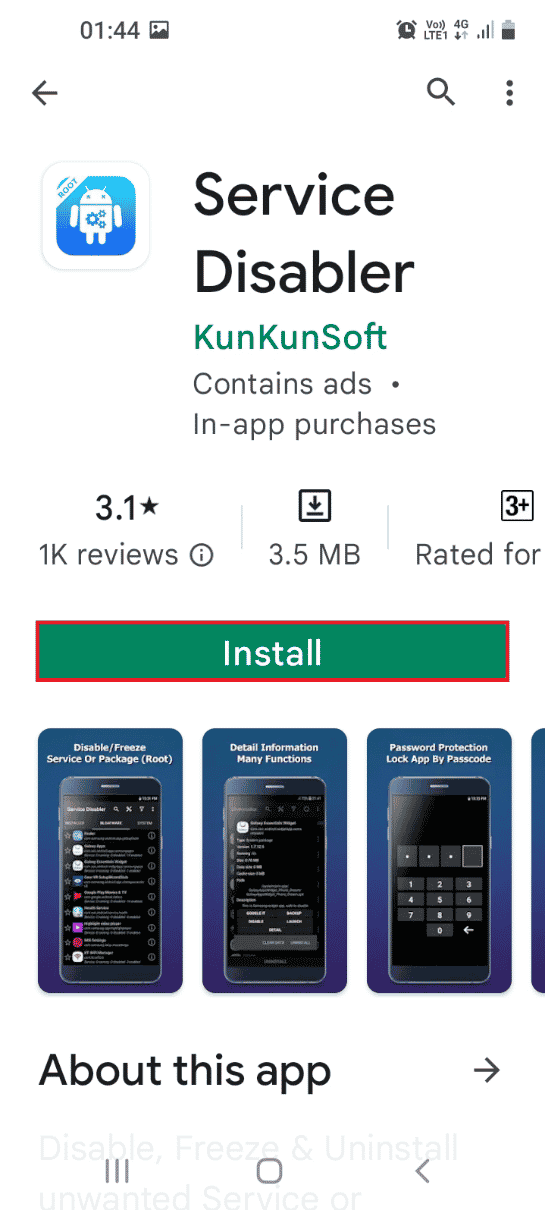
5. Abra o aplicativo Service Disabler no menu inicial.
6. Selecione o serviço Samsung Gear VR e toque no ícone da Lixeira e, finalmente, verifique se o serviço Stop gear VR em execução em segundo plano foi resolvido ou não.
Método 6: Use a ferramenta ADB
Neste método, você pode usar seu PC Windows e usar o ADB ou Android Debug Bridge para interromper o Gear VR Service.
Etapa I: Instalar o ADB no Windows PC
O primeiro passo é instalar o ADB ou Android Debug Bridge no seu PC Windows.
1. Pressione a tecla Windows, digite Google Chrome e clique em Abrir.
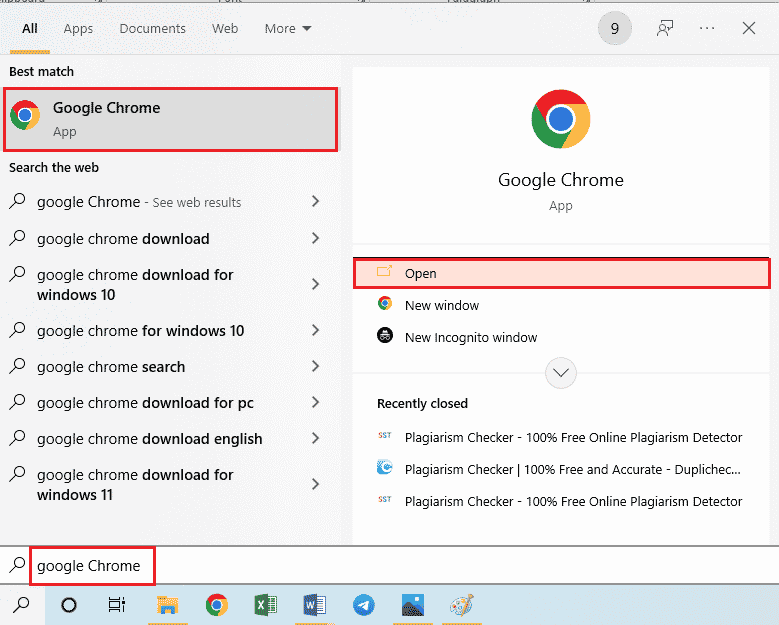
2. Abra o site oficial do download do Android SDK Platform Tools e clique no link Download SDK Platform-Tools for Windows na seção Downloads.
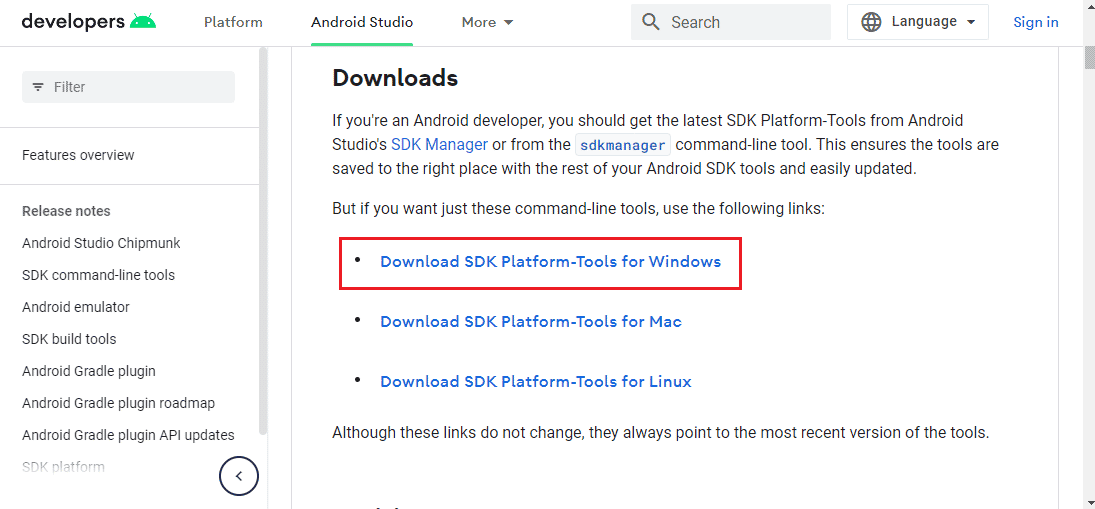
3. Extraia todos os arquivos do arquivo baixado usando um software Data Compression Utility como o WinZip.
4. Pressione a tecla Windows, digite Windows PowerShell e clique na opção Executar como Administrador.
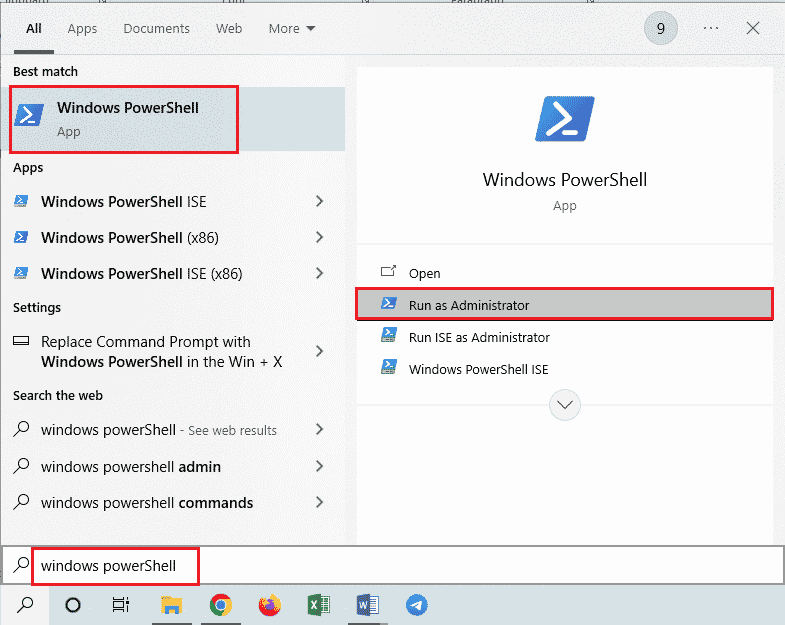
5. Digite o comando ./adb devices e pressione a tecla Enter para ativar a ferramenta ADB.
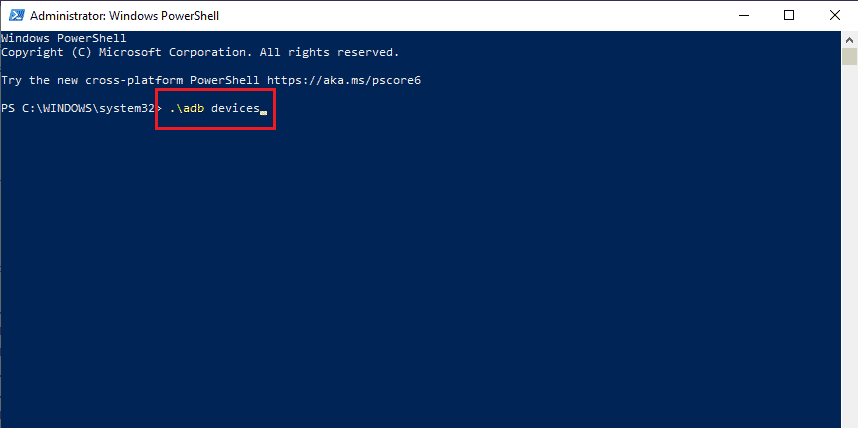
6. Toque na opção Aceitar na janela de permissão do seu telefone.
Etapa II: ativar o modo de desenvolvedor no telefone
O próximo passo é habilitar o modo Desenvolvedor no seu telefone.
1. Toque no aplicativo Configurações.
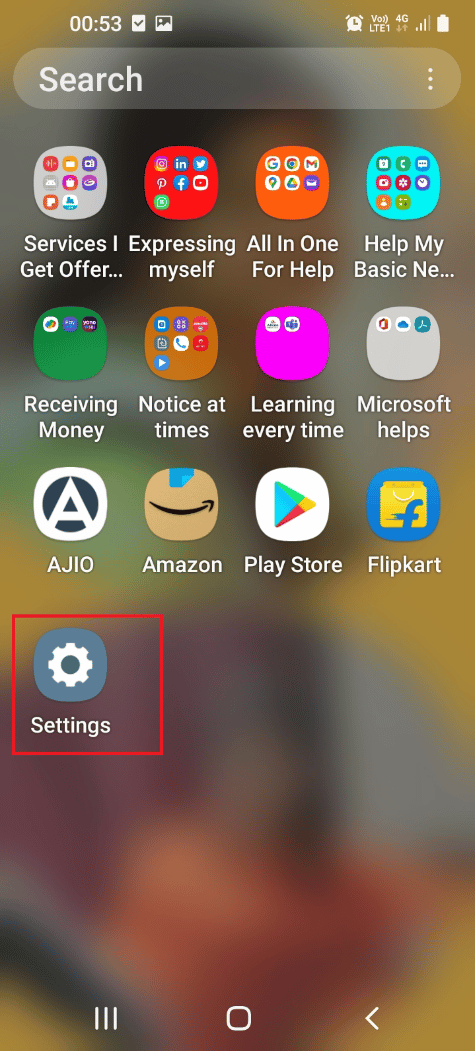
2. Em seguida, toque na guia Sobre o telefone.
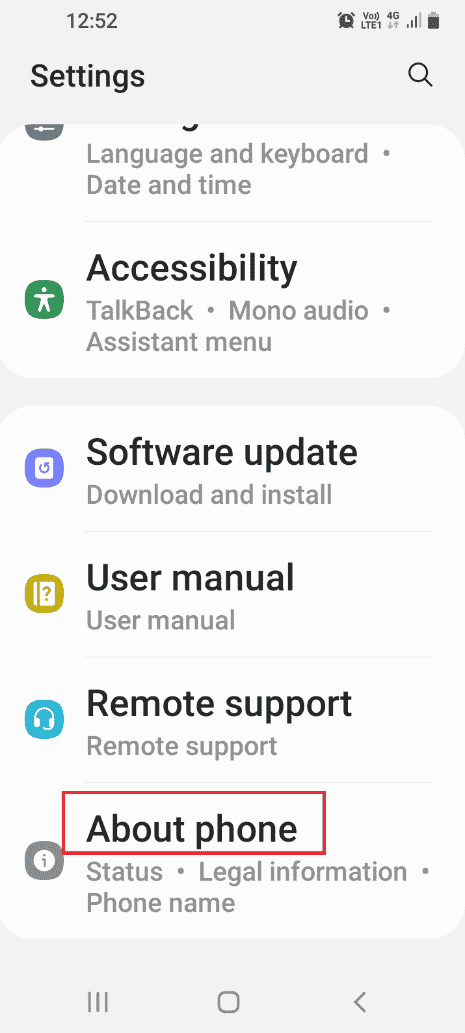
3. Em seguida, toque na guia Informações do software.
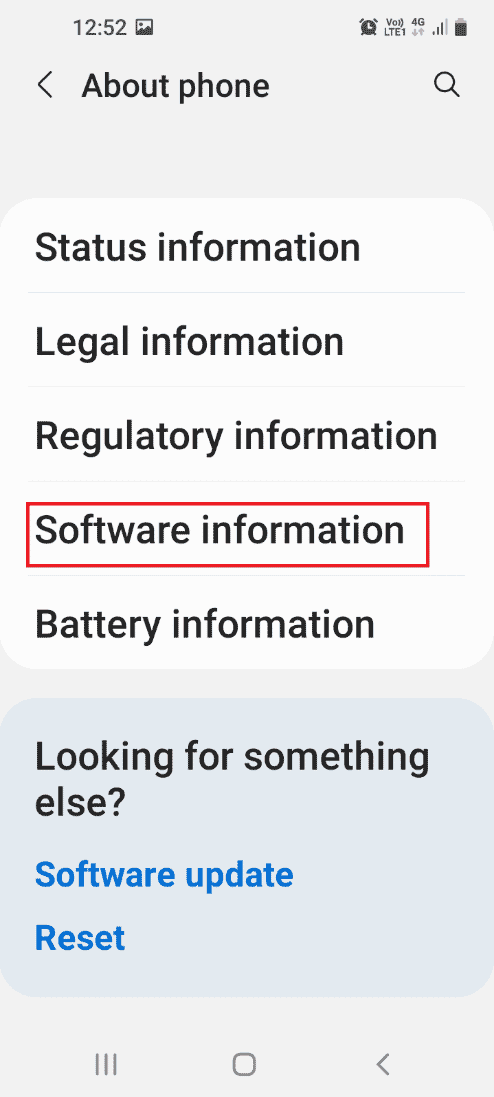
4. Toque na guia Número da compilação 7 vezes.
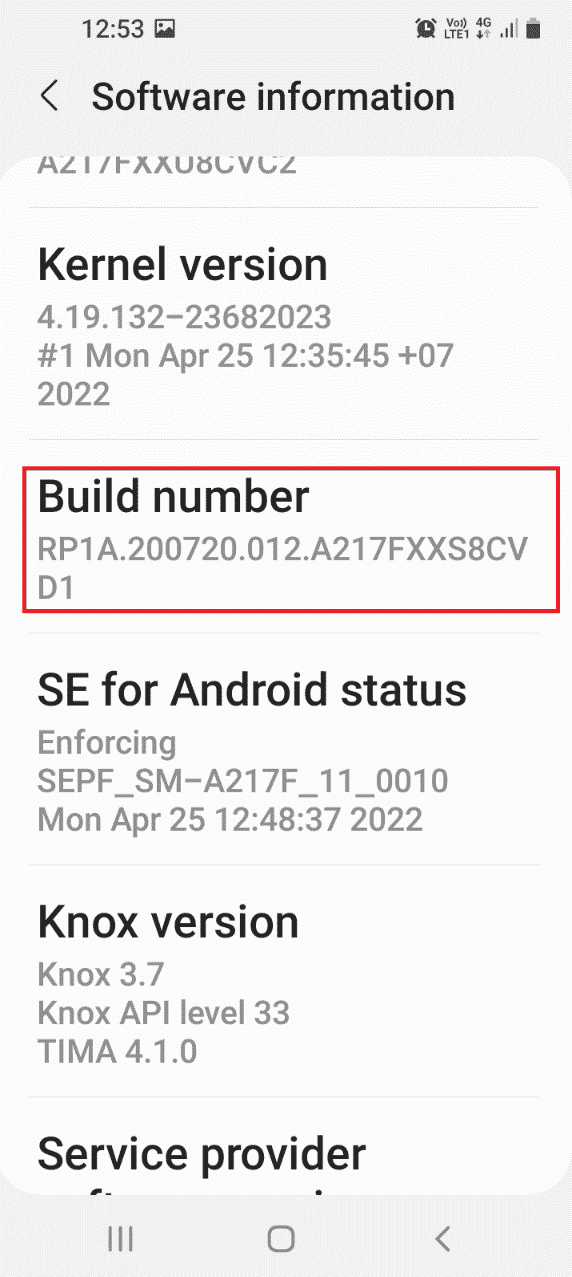
5. Confirme a senha de segurança e você verá a mensagem Modo de desenvolvedor habilitado.
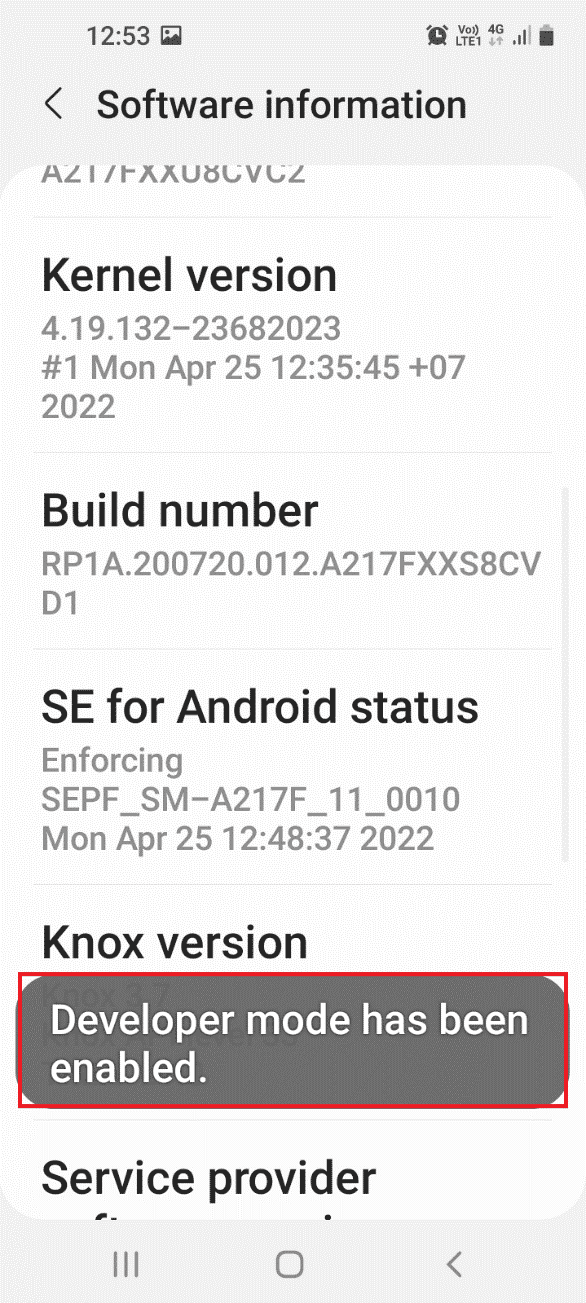
Etapa III: habilitar a depuração USB e a depuração da árvore de nós
Para desabilitar o Gear VR Service usando seu PC com Windows, você deve habilitar as opções Depuração USB e Depuração de árvore de nós em seu telefone.
1. Navegue até a página inicial Configurações e toque na guia Opções do desenvolvedor.
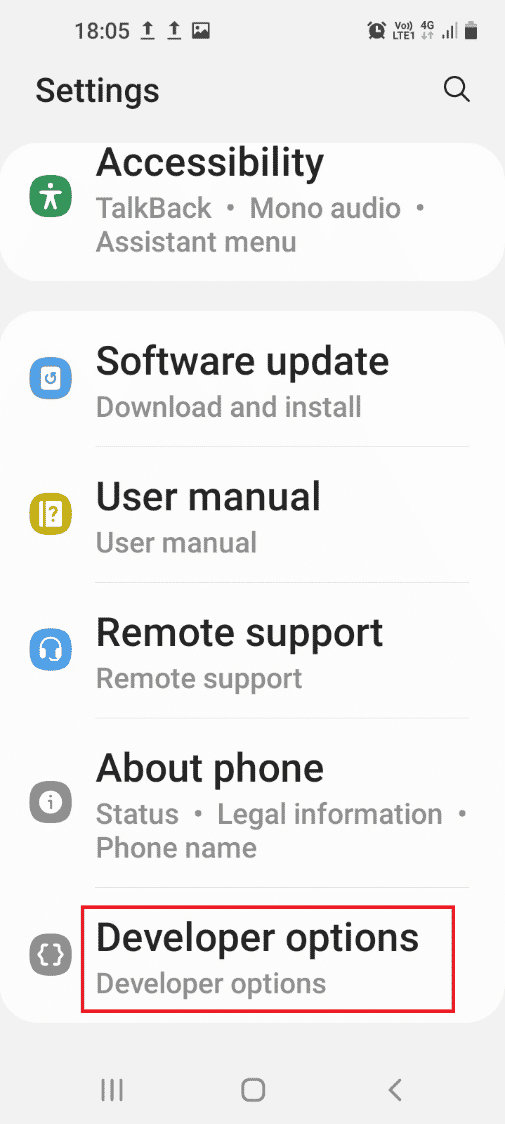
2. Ative a opção de depuração USB na seção Depuração.
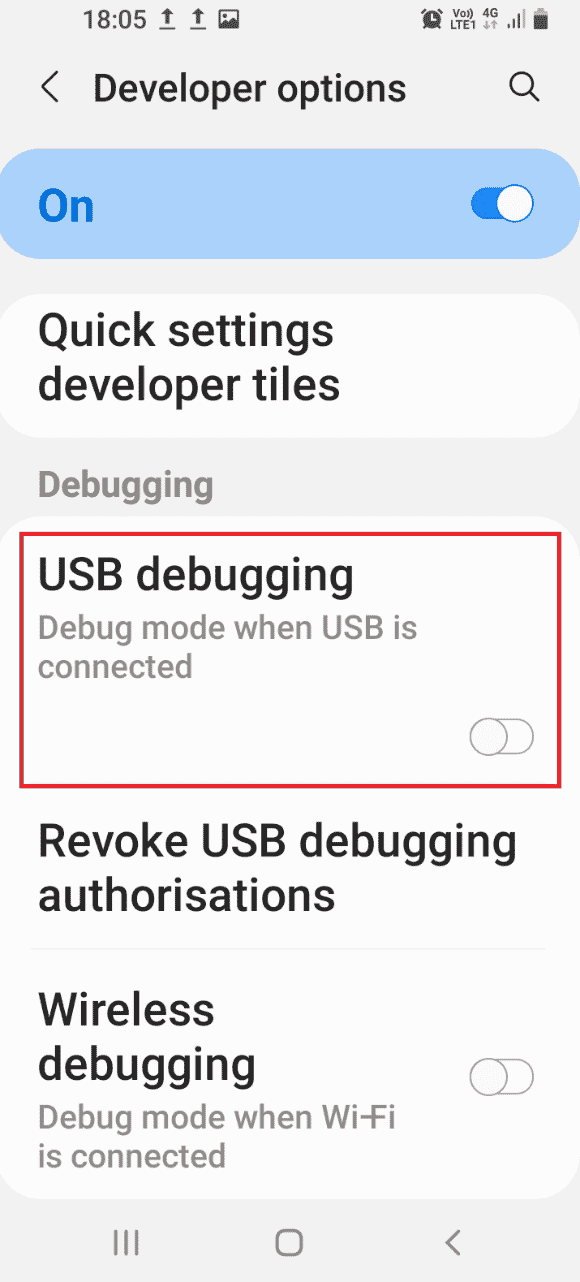
3. Toque na opção OK em Permitir depuração USB? Janela de confirmação.
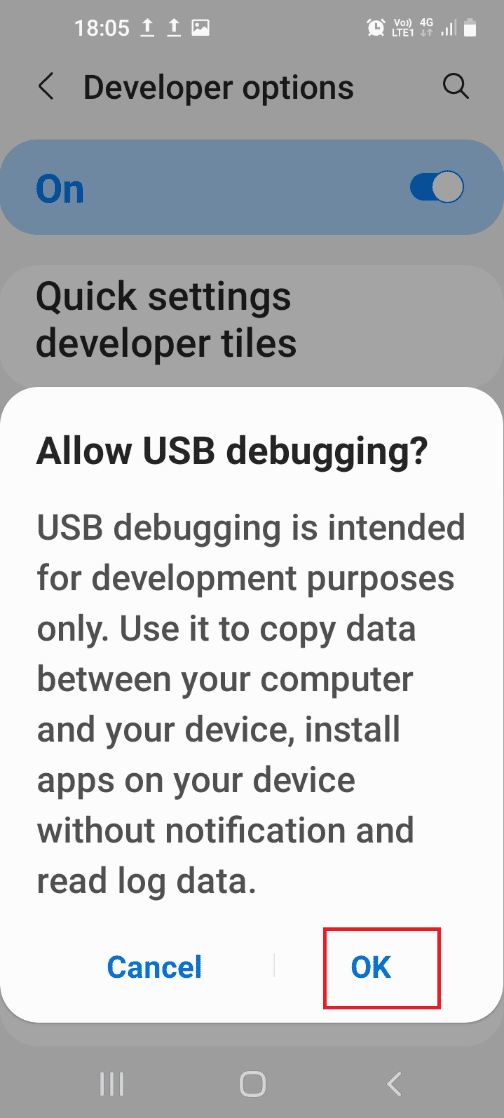
4. Retorne à página inicial do aplicativo Configurações e toque na guia Acessibilidade.
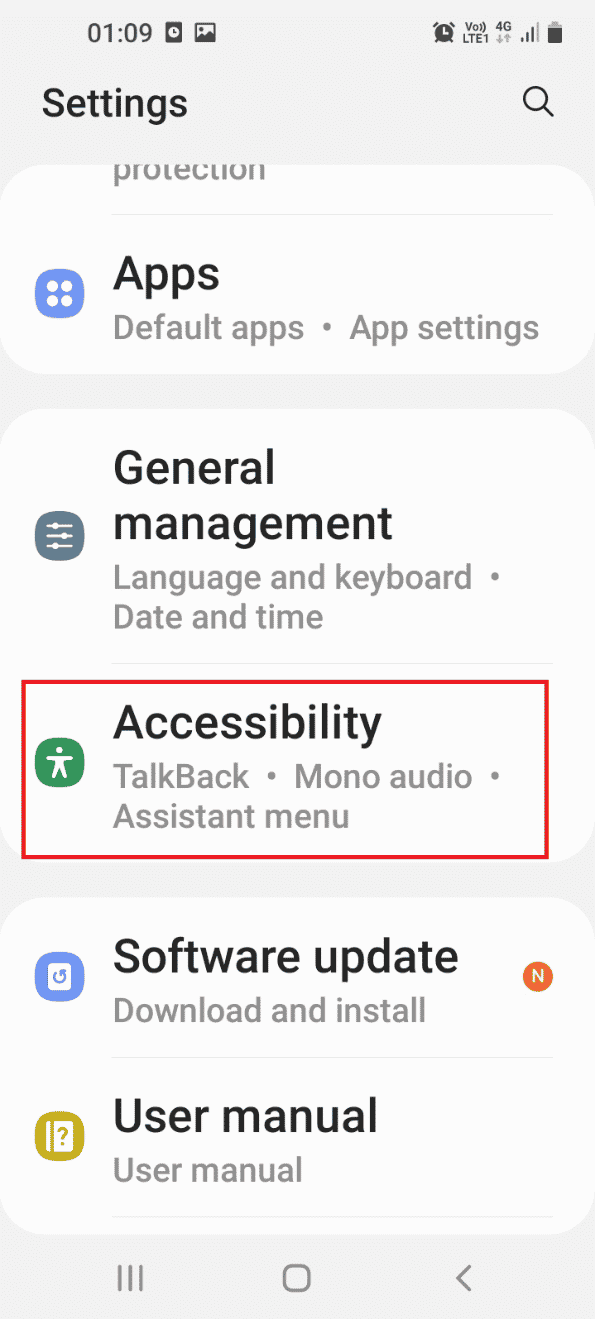
5. Toque na guia Talkback.
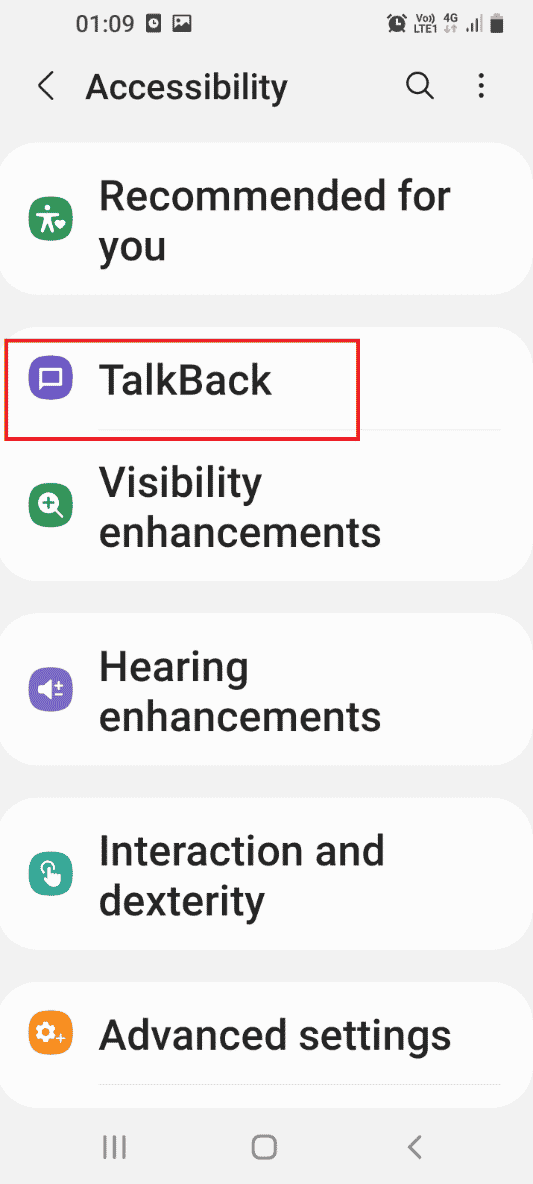
6. Toque na guia Configurações.
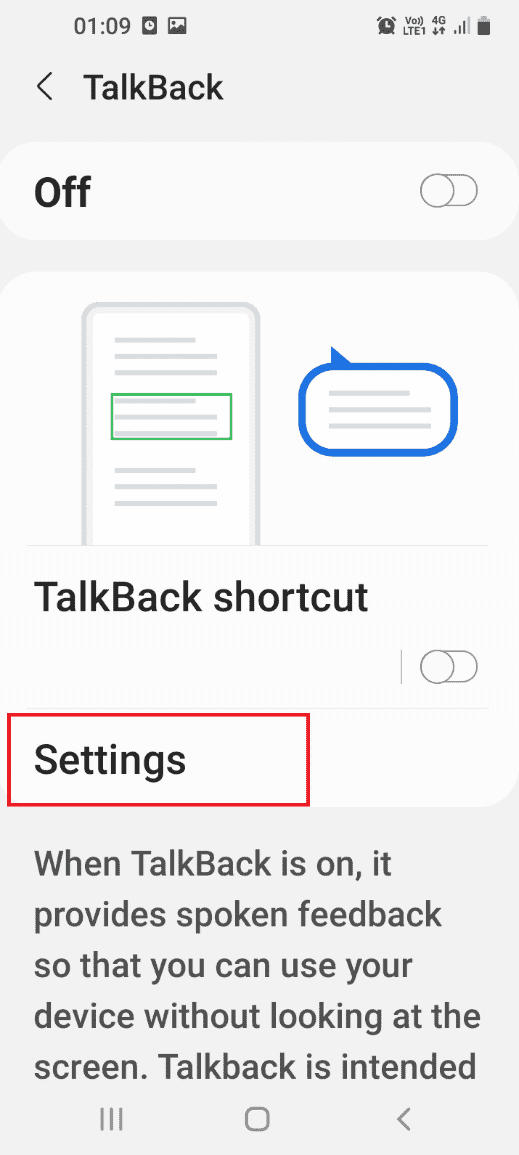
7. Toque na guia Configurações avançadas.
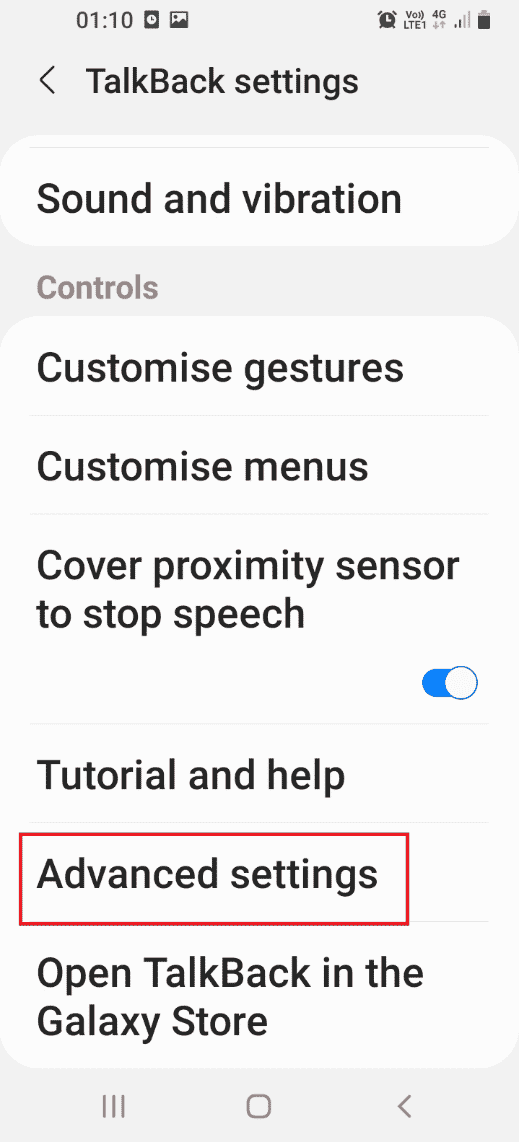
8. Toque na guia Configurações do desenvolvedor.
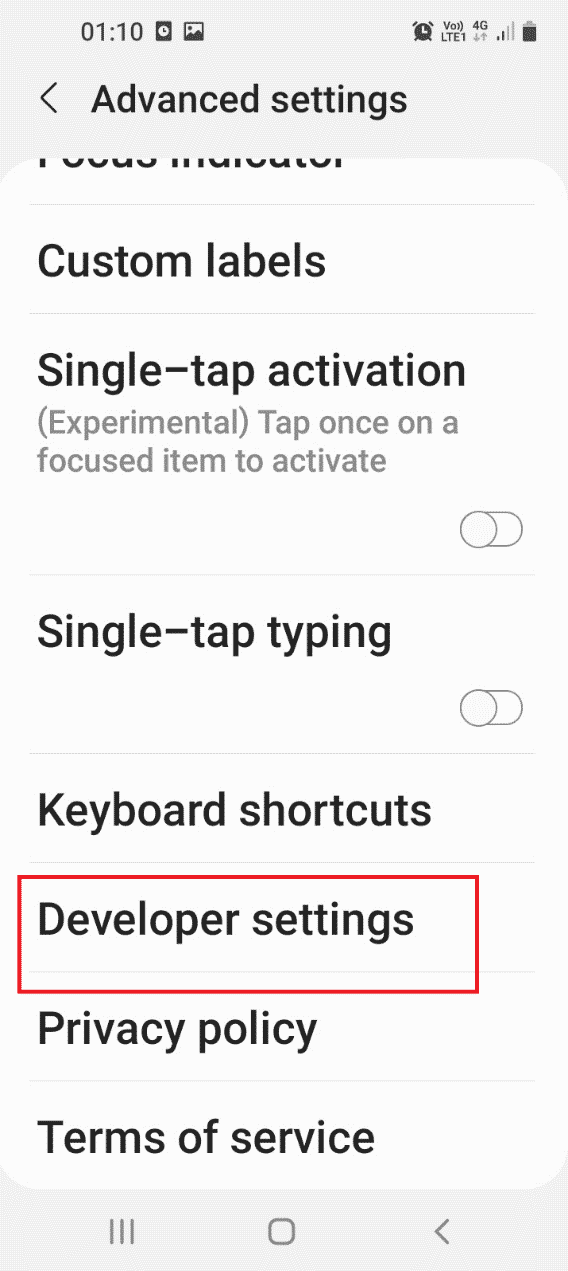
9. Ative a opção Ativar depuração da árvore de nós.
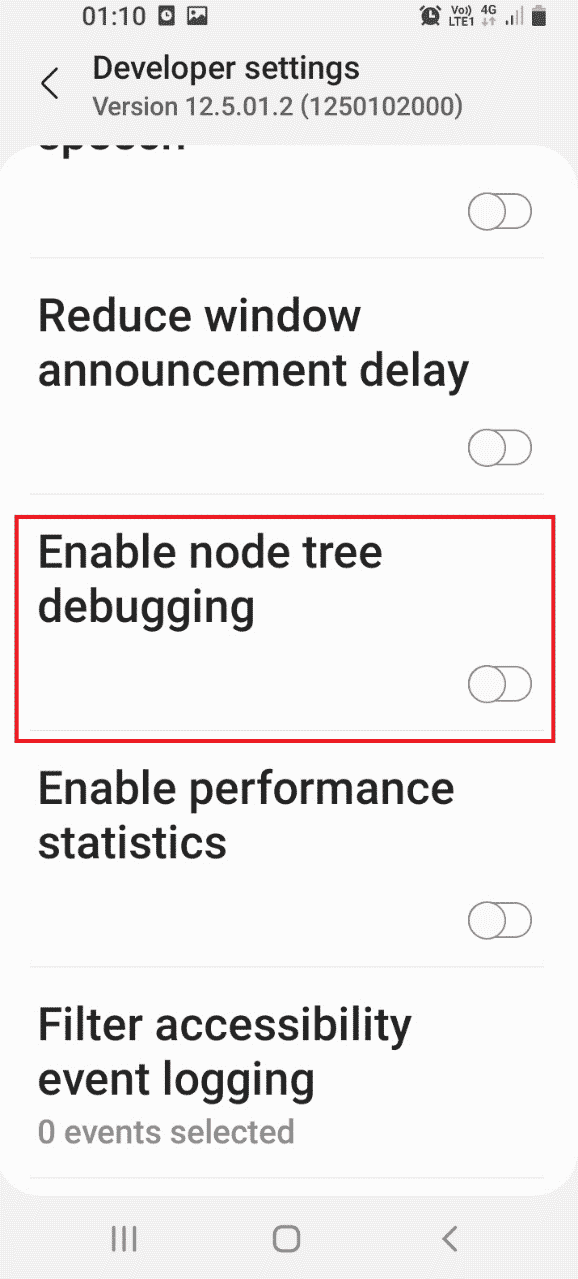
10. Toque no botão OK na mensagem de confirmação Enable Node Tree Debugging?
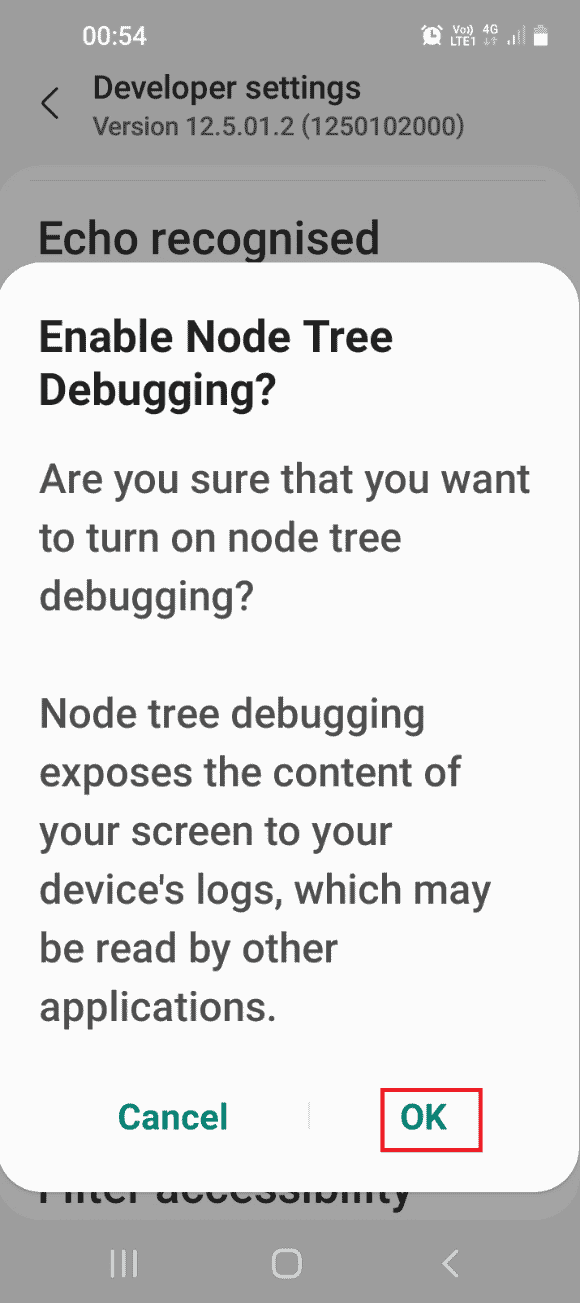
Etapa IV: desinstalar os aplicativos de serviço do Gear VR
A última etapa é usar o Windows PowerShell para desinstalar manualmente os serviços associados ao Gear VR Service e interromper a execução do serviço Gear VR em segundo plano.
1. Digite o seguinte comando e pressione a tecla Enter para desativar o serviço Gear VR.
adb shell pm uninstall –k –user 0 com.samsung.android.hmt.vrsvc
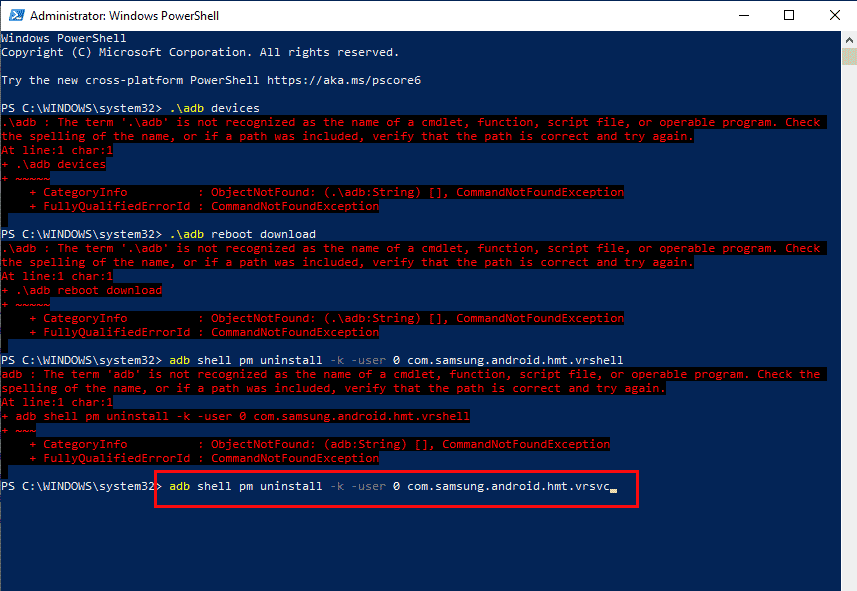
2. Em seguida, cole o comando fornecido e pressione a tecla Enter para desativar o SetupWizardStub.
adb shell pm uninstall –k –user 0 com.samsung.android.app.vrsetupwizardstub
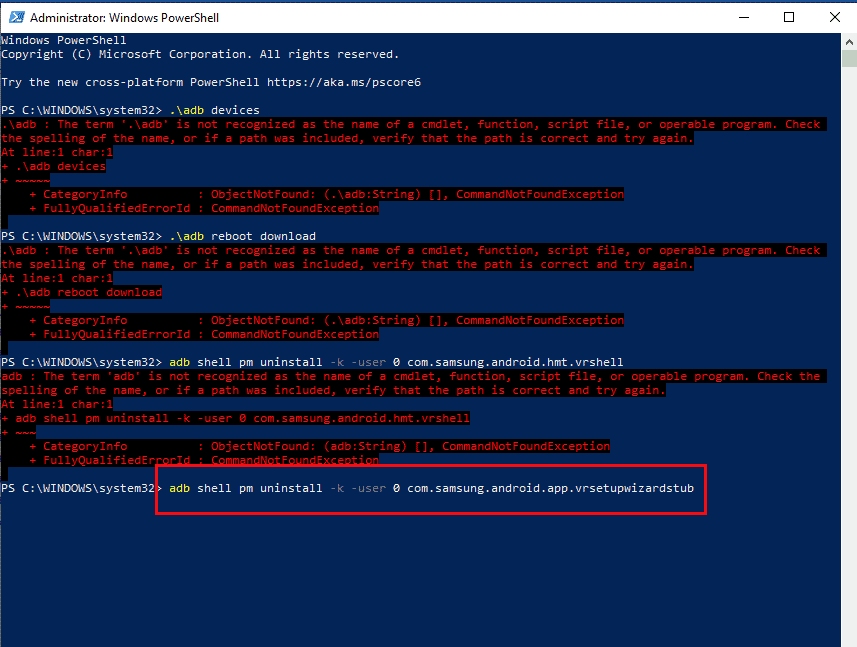
3. Agora, digite o seguinte comando e pressione a tecla Enter para desativar o Gear VR Shell.
adb shell pm uninstall –k –user 0 com.samsung.android.hmt.vrshell
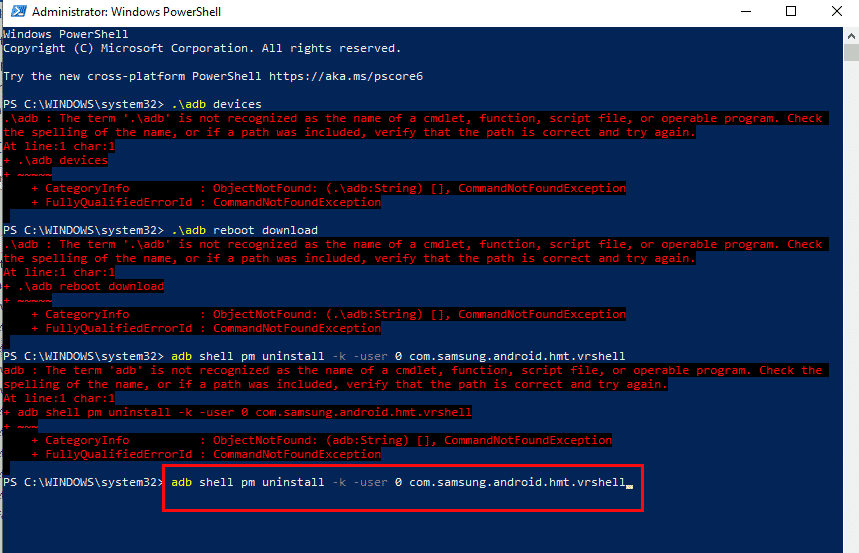
Método 7: Desative o modo de desenvolvedor VR (se aplicável)
A última opção para desativar o Gear VR Service é desativar o modo VR Developer no seu telefone. Isso interromperá a execução do serviço Gear VR em segundo plano e reduzirá o consumo de energia.
1. Abra o aplicativo Configurações
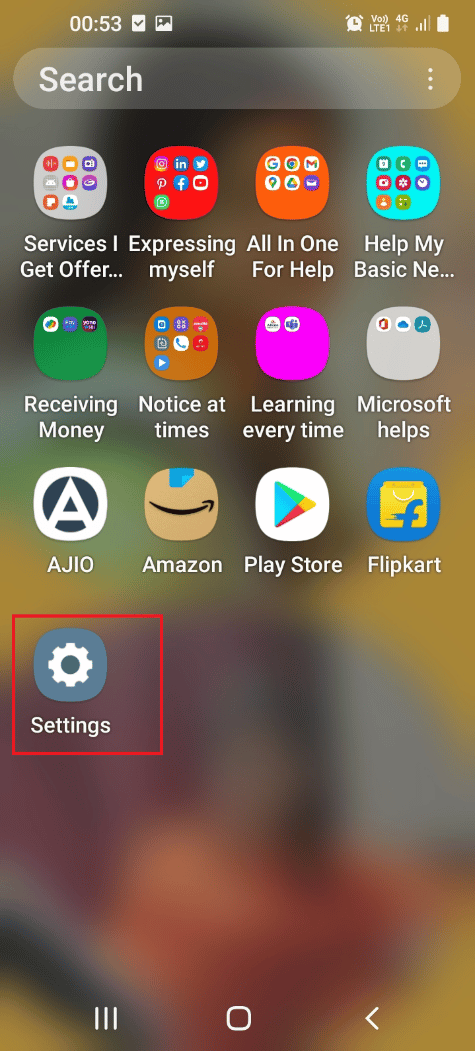
2. Toque na guia Aplicativos.
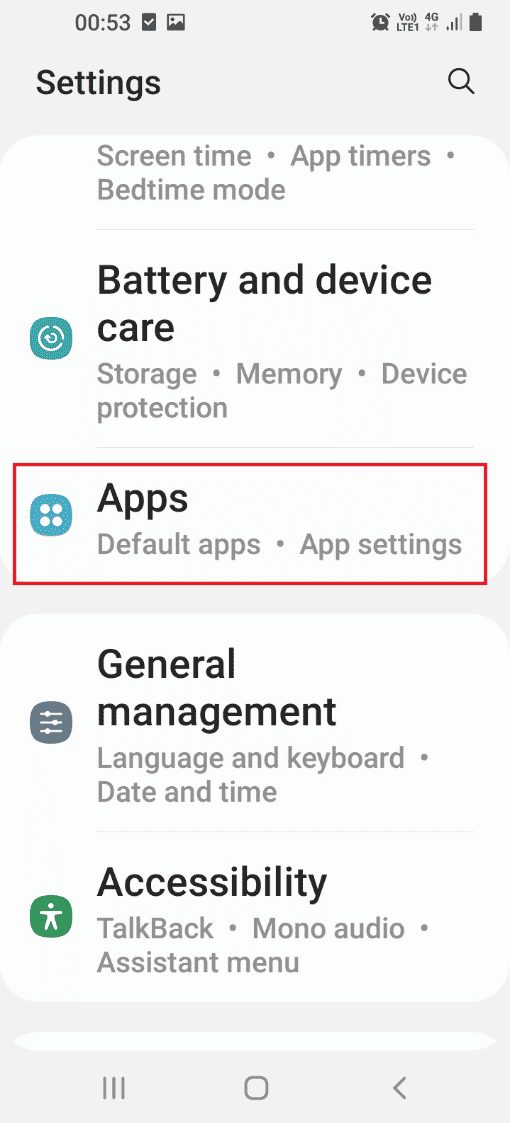
3. Toque no aplicativo Gear VR Service na lista.
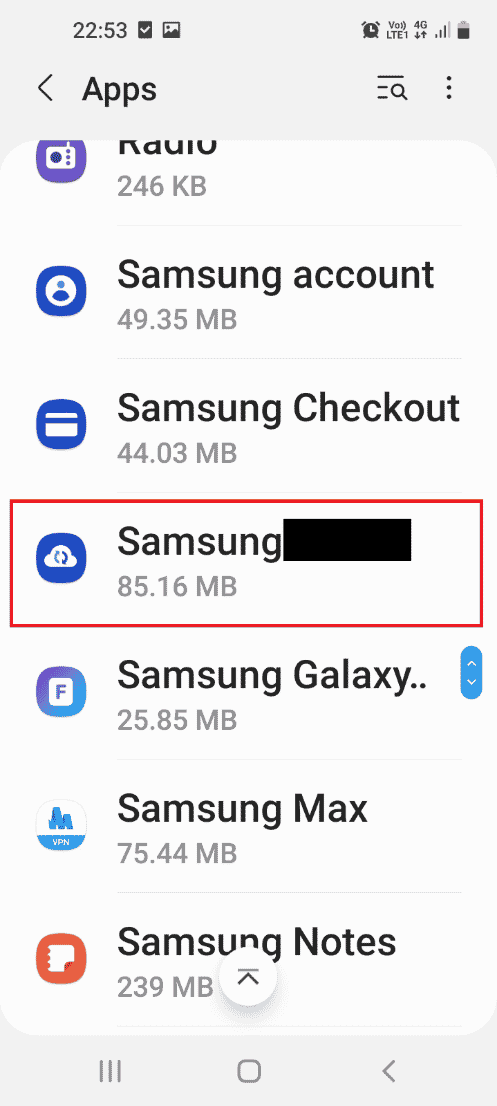
4. Toque na guia VR Service Version 6 vezes na seção VERSION.
5. Desative o modo Desenvolvedor na seção OPÇÕES DE DESENVOLVEDOR.
6. Pressione a tecla Power e toque na opção Reiniciar e verifique se o serviço Stop gear VR em execução em segundo plano foi resolvido.
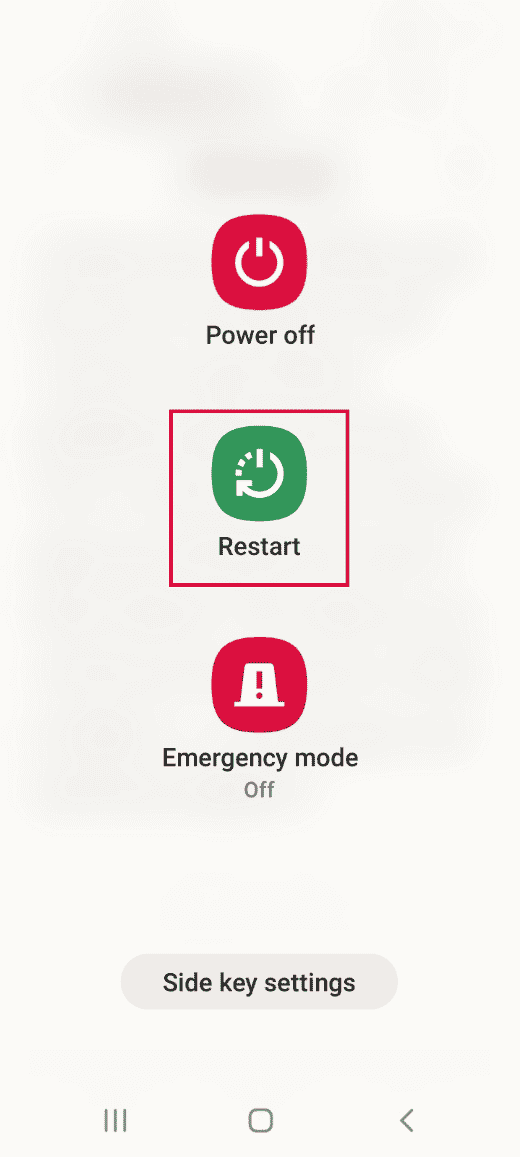
***
Os métodos para desativar o serviço Gear VR e o que é o serviço Gear VR no Android são fornecidos neste artigo. Tente implementar os métodos do artigo para corrigir o problema e deixe-nos suas sugestões e dúvidas sobre o mesmo nos comentários.